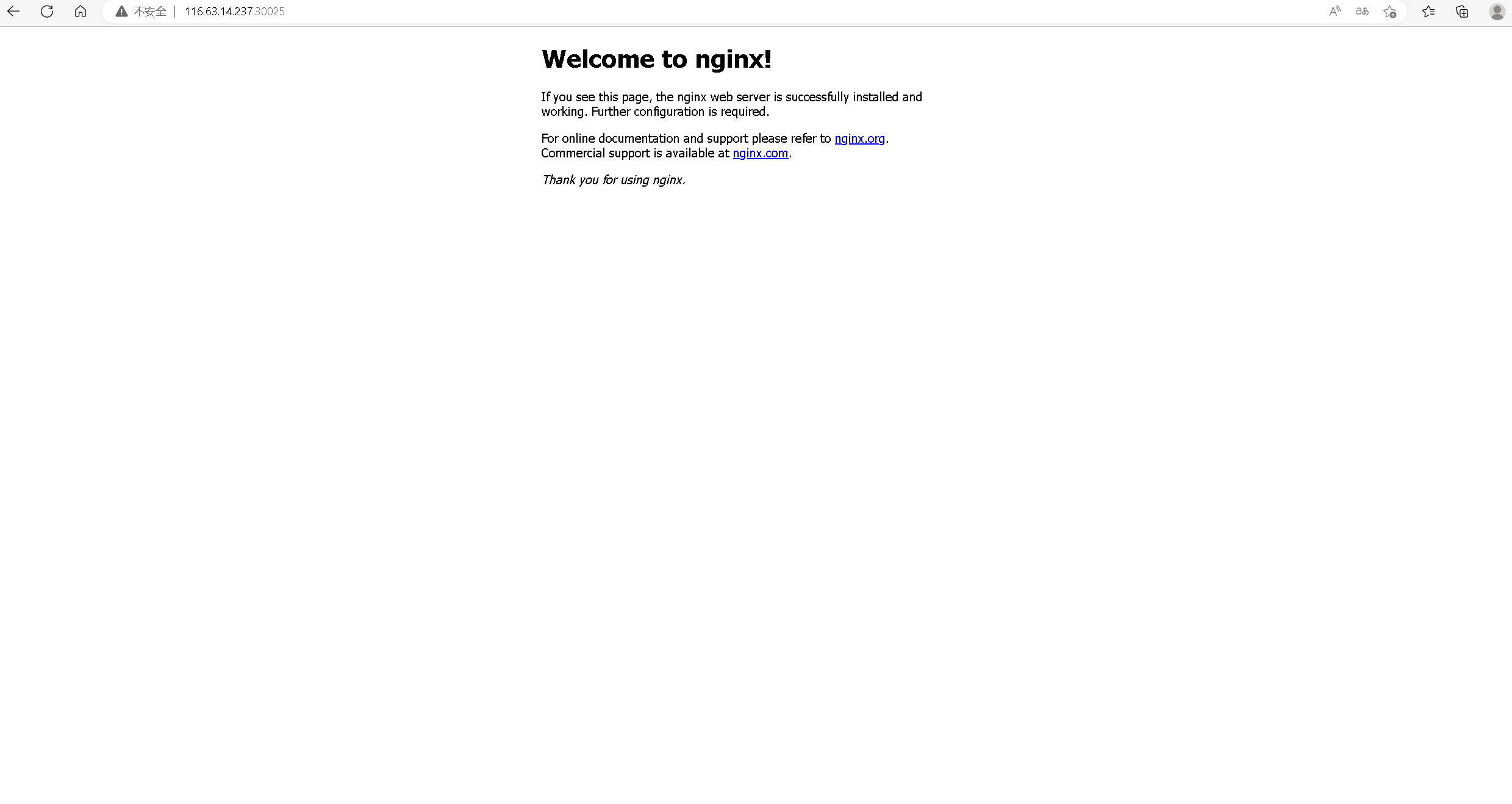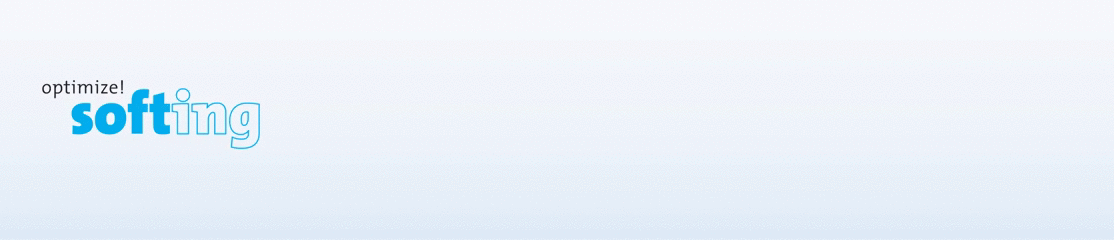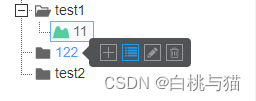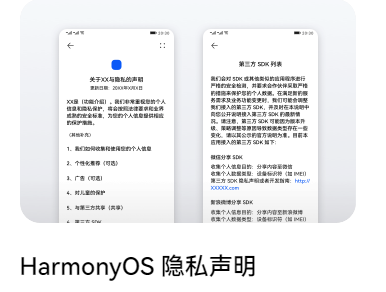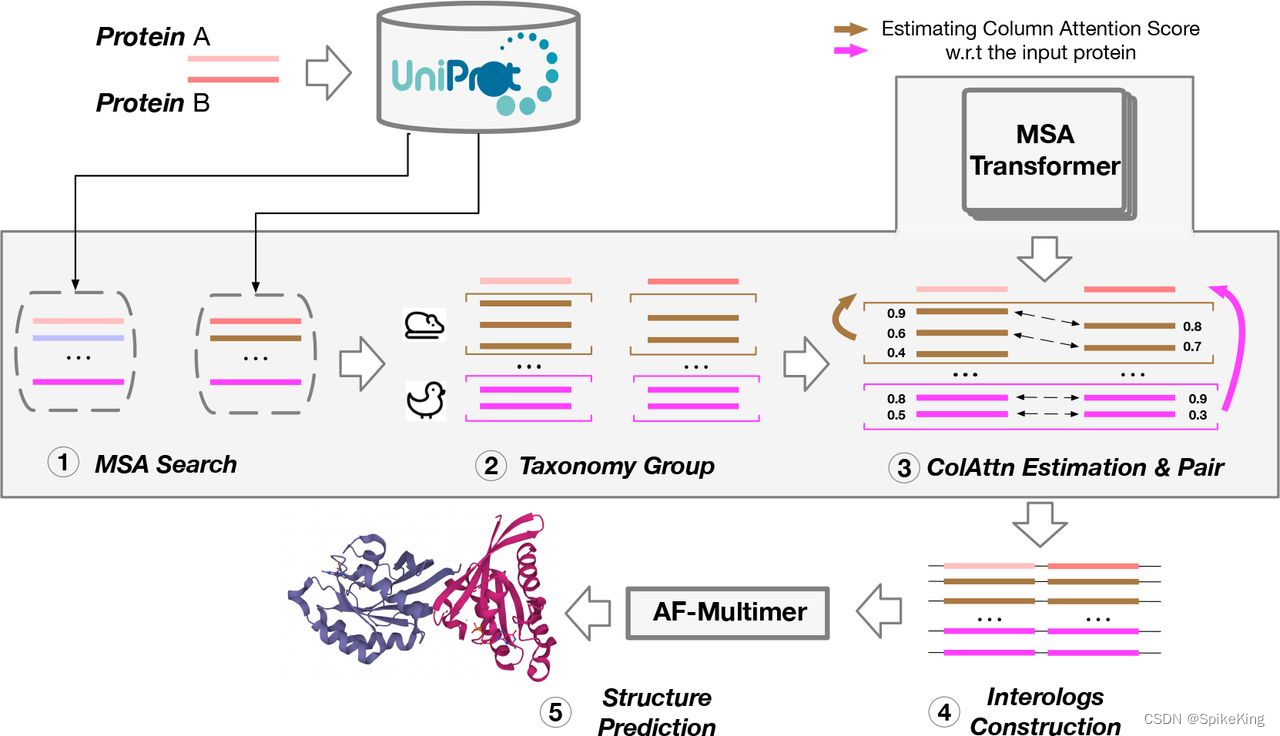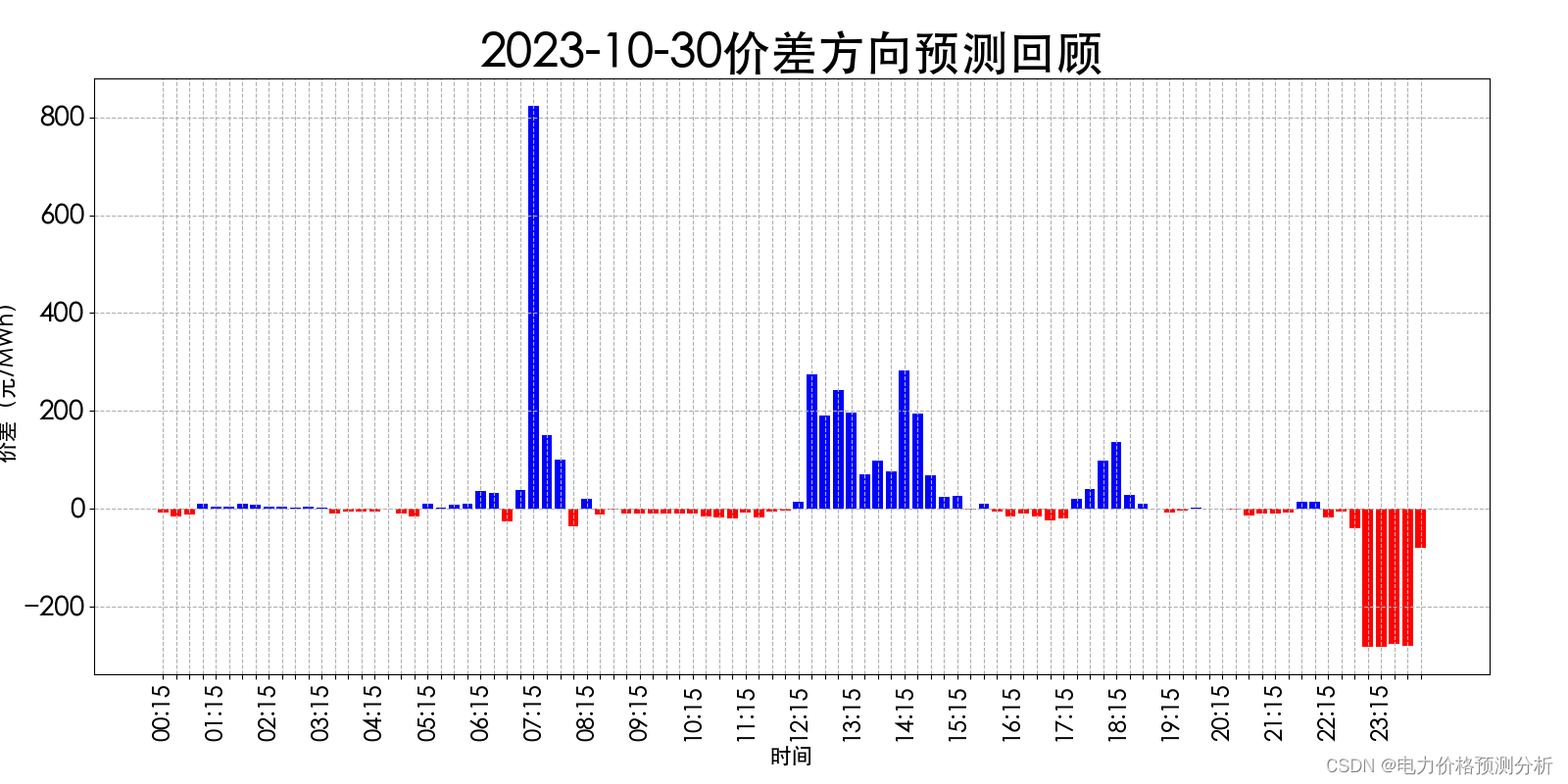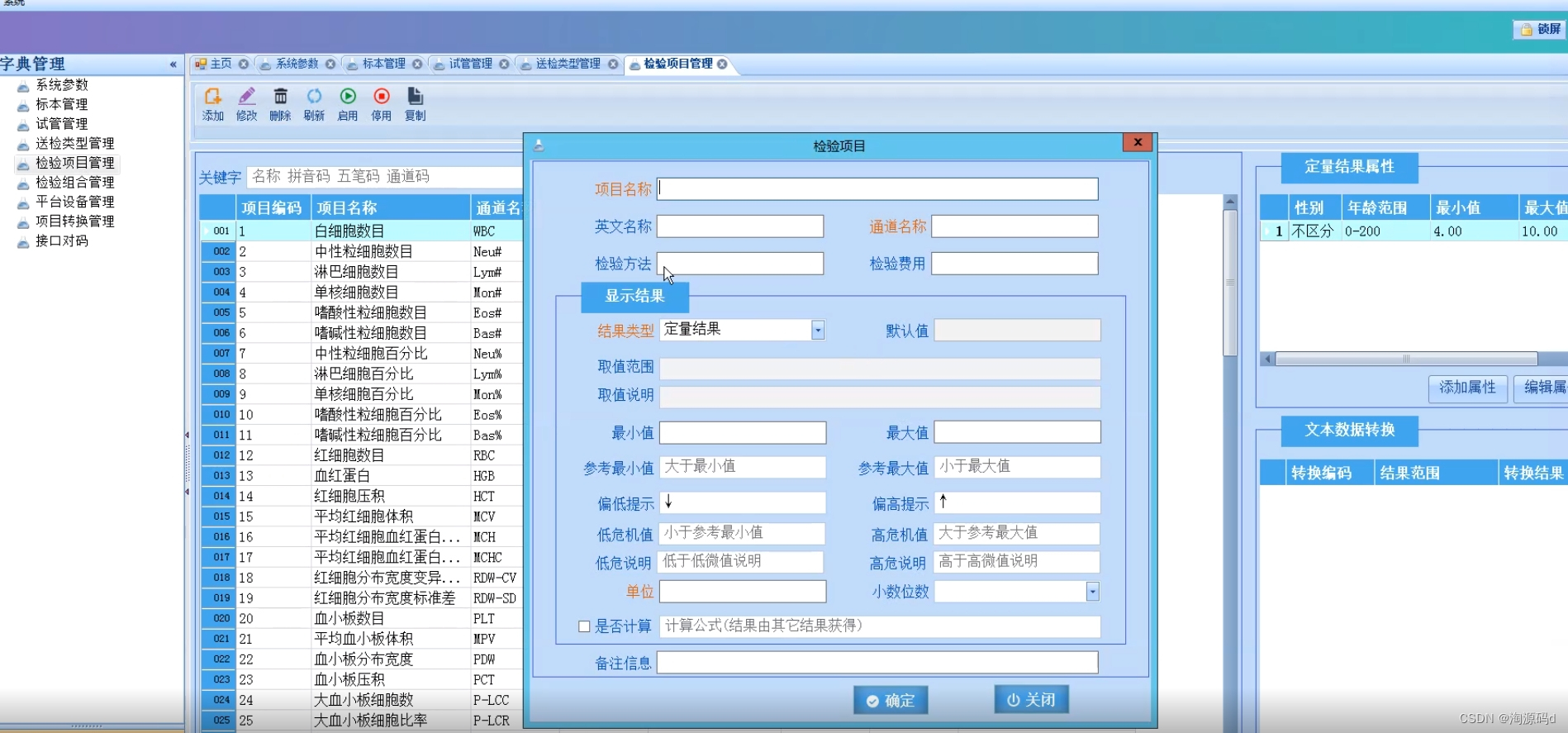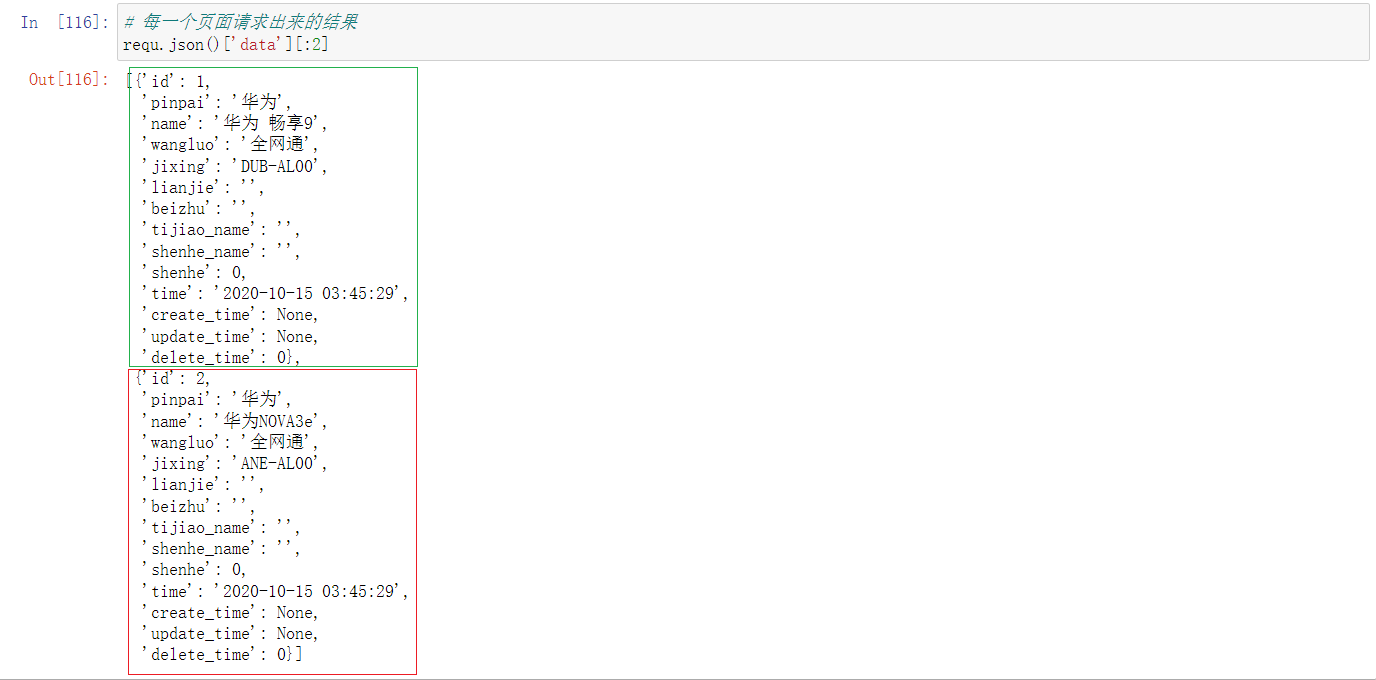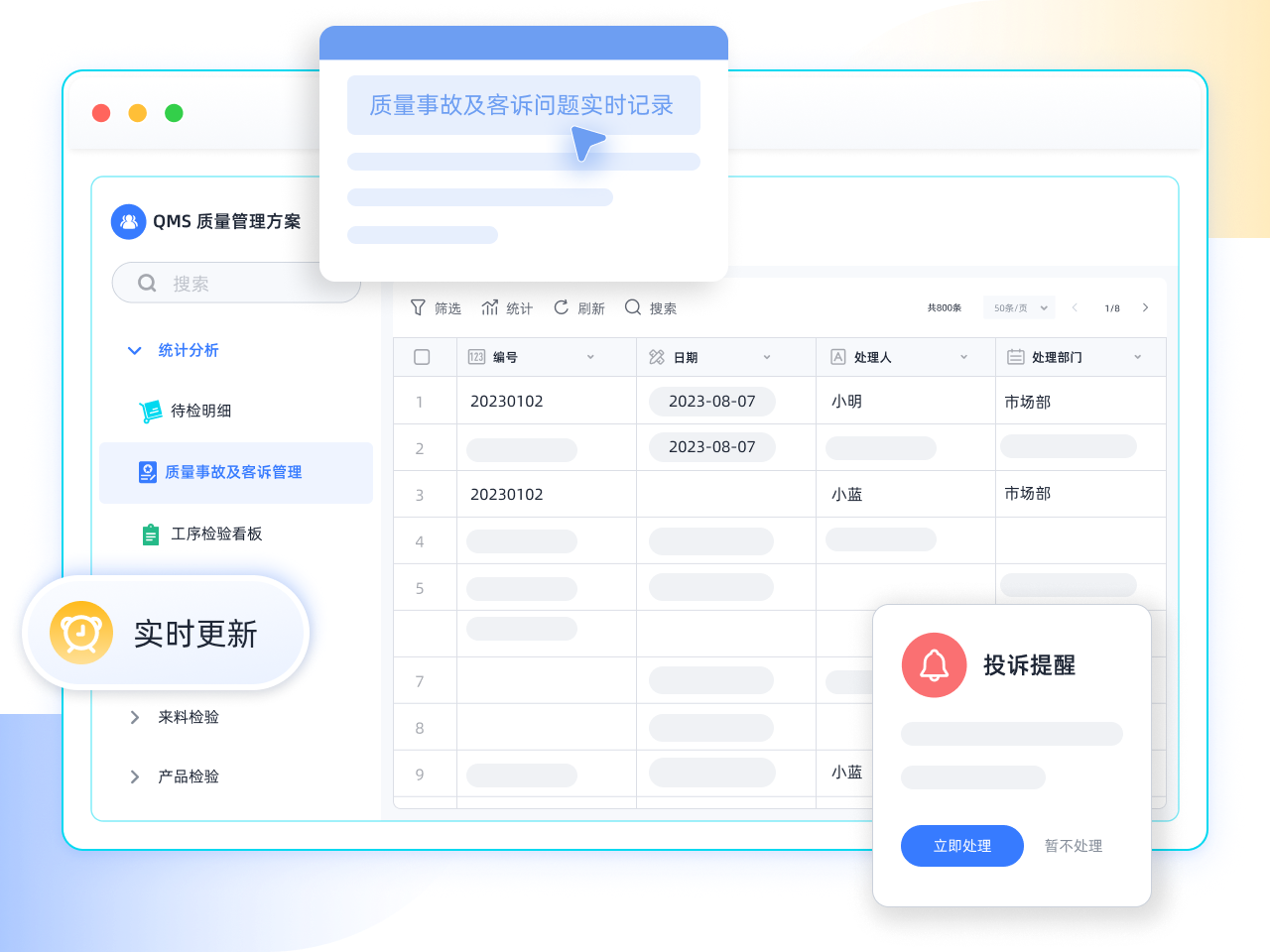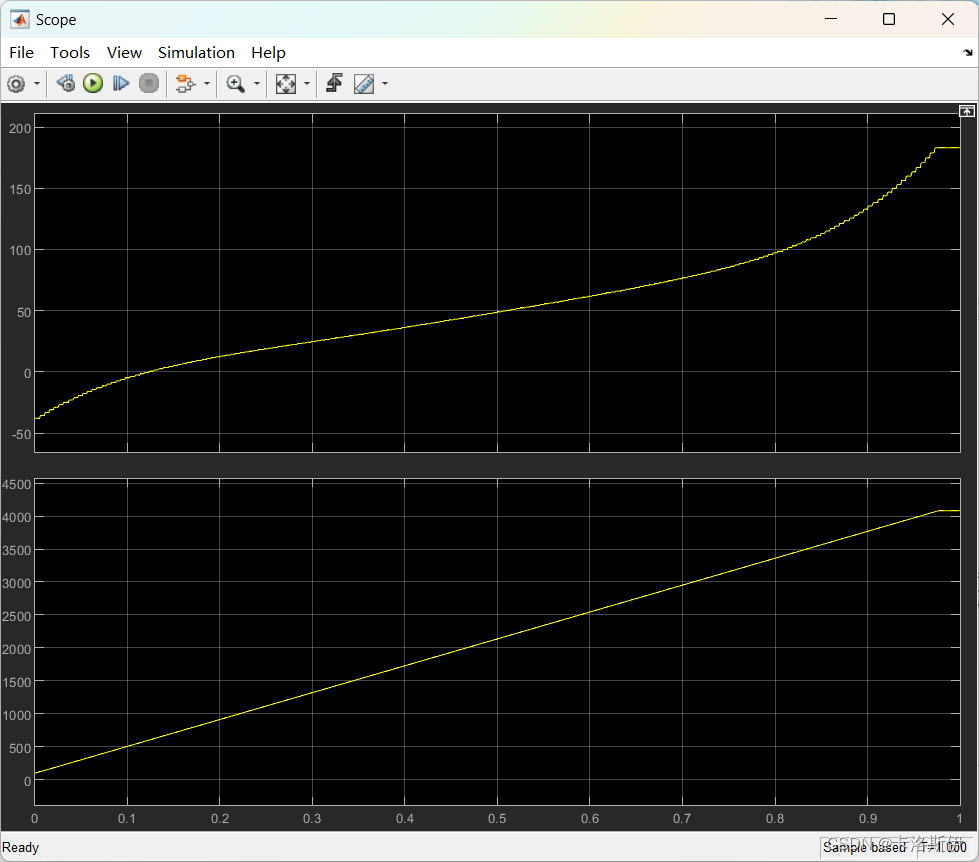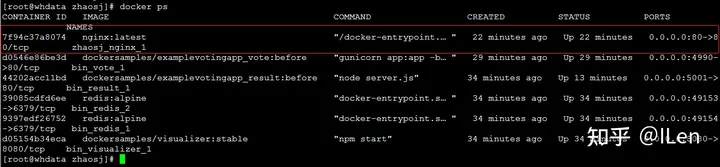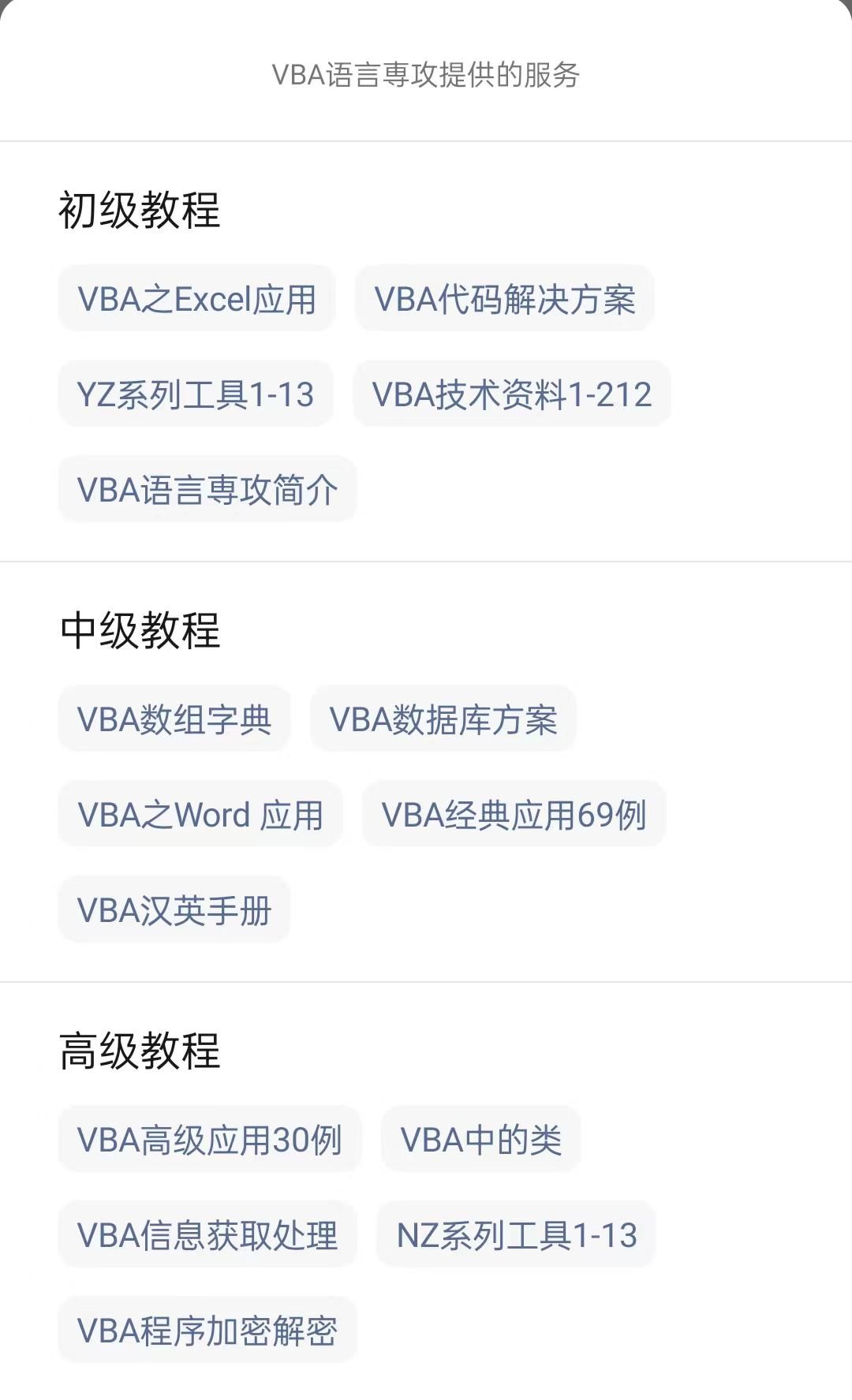华为云之使用CCE云容器引擎部署Nginx应用【玩转华为云】
- 一、本次实践介绍
- 1.本次实践简介
- 2.本次实践目的
- 二、CEE介绍
- 1.CCE简介
- 2.CCE产品链接
- 三、创建虚拟私有云VPC
- 1.访问VPC
- 2.创建VPC
- 3.查看VPC列表
- 四、创建密钥对
- 1.进入密钥对界面
- 2.创建密钥对
- 3.保存密钥文件到本地
- 五、创建CCE集群
- 1.进入CCE界面
- 2.创建CCE
- 3.创建CCE集群节点
- 4.查看CCE集群节点状态
- 六、部署Nginx应用
- 1.进入创建工作负载操作界面
- 2.创建工作负载基本配置
- 3.工作负载的容器配置
- 4.工作负载的服务配置
- 5.开始创建工作负载
- 6.查看工作负载状态
- 七、访问Nginx应用
- 1.查看访问方式
- 2.访问nginx
一、本次实践介绍
1.本次实践简介
通过华为云CCE云容器引起快速部署Nginx应用。
2.本次实践目的
1.了解云容器应用的基本概念。
2.熟悉华为云CCE云容器引擎产品。
3.熟悉华为云的VPC虚拟私有云的使用。
4.使用华为云容器快速实现容器应用的部署。
二、CEE介绍
1.CCE简介
云容器引擎(Cloud Container Engine)提供高可靠高性能的企业级容器应用管理服务,支持Kubernetes社区原生应用和工具,简化云上自动化容器运行环境搭建,面向云原生2.0打造CCE Turbo容器集群,计算、网络、调度全面加速,全面加速企业应用创新。IDC报告显示华为云容器软件中国市场份额排名第一。
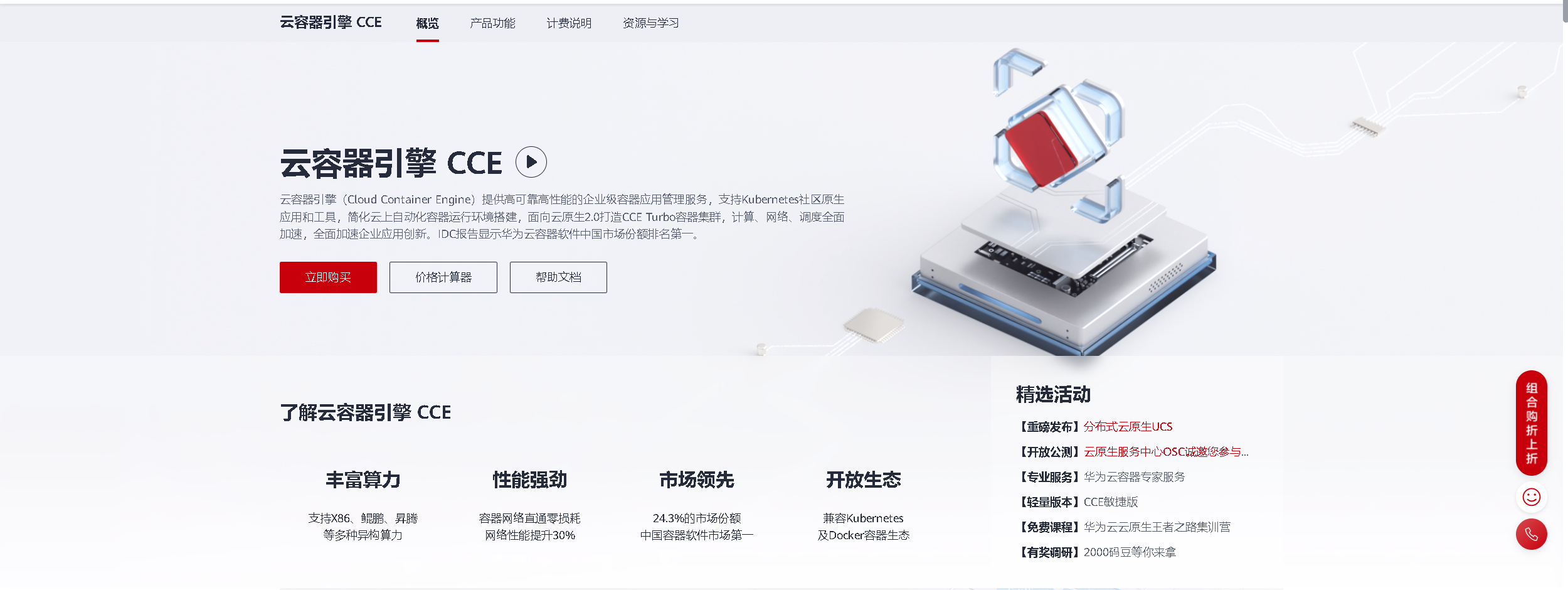
2.CCE产品链接
华为云CCE产品链接
https://www.huaweicloud.com/product/cce.html
三、创建虚拟私有云VPC
1.访问VPC
左侧菜单栏,点击服务列表->“网络”->“虚拟私有云VPC”
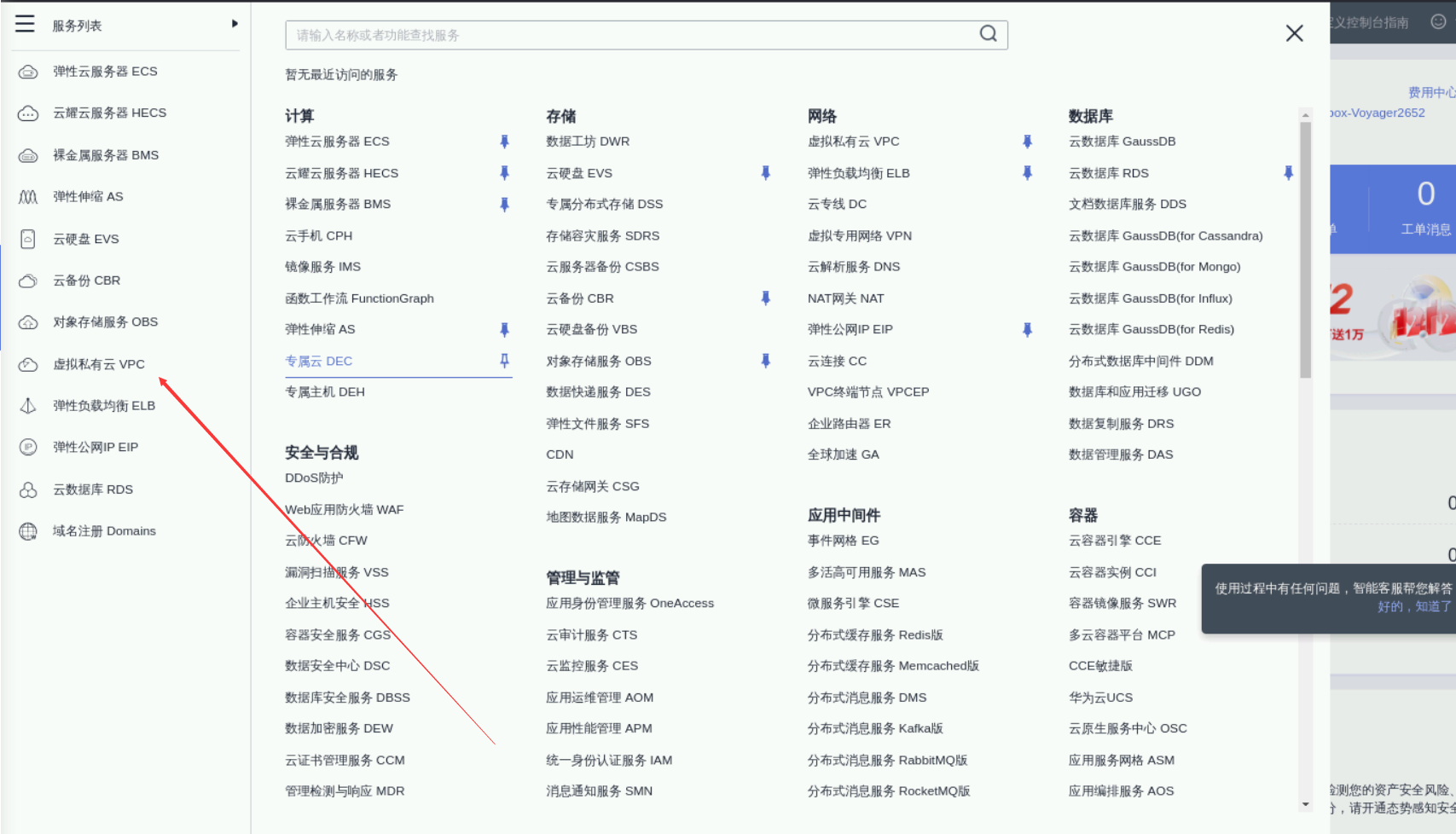
2.创建VPC
[基本信息]
①区域:华北-北京四,
②名称:myvpc(记录下VPC名称后续步骤使用),
③网段:192.168.0.0/16,
[子网配置]
可用区:可用区1,
名称:默认,
子网网段:192.168.0.0/24,
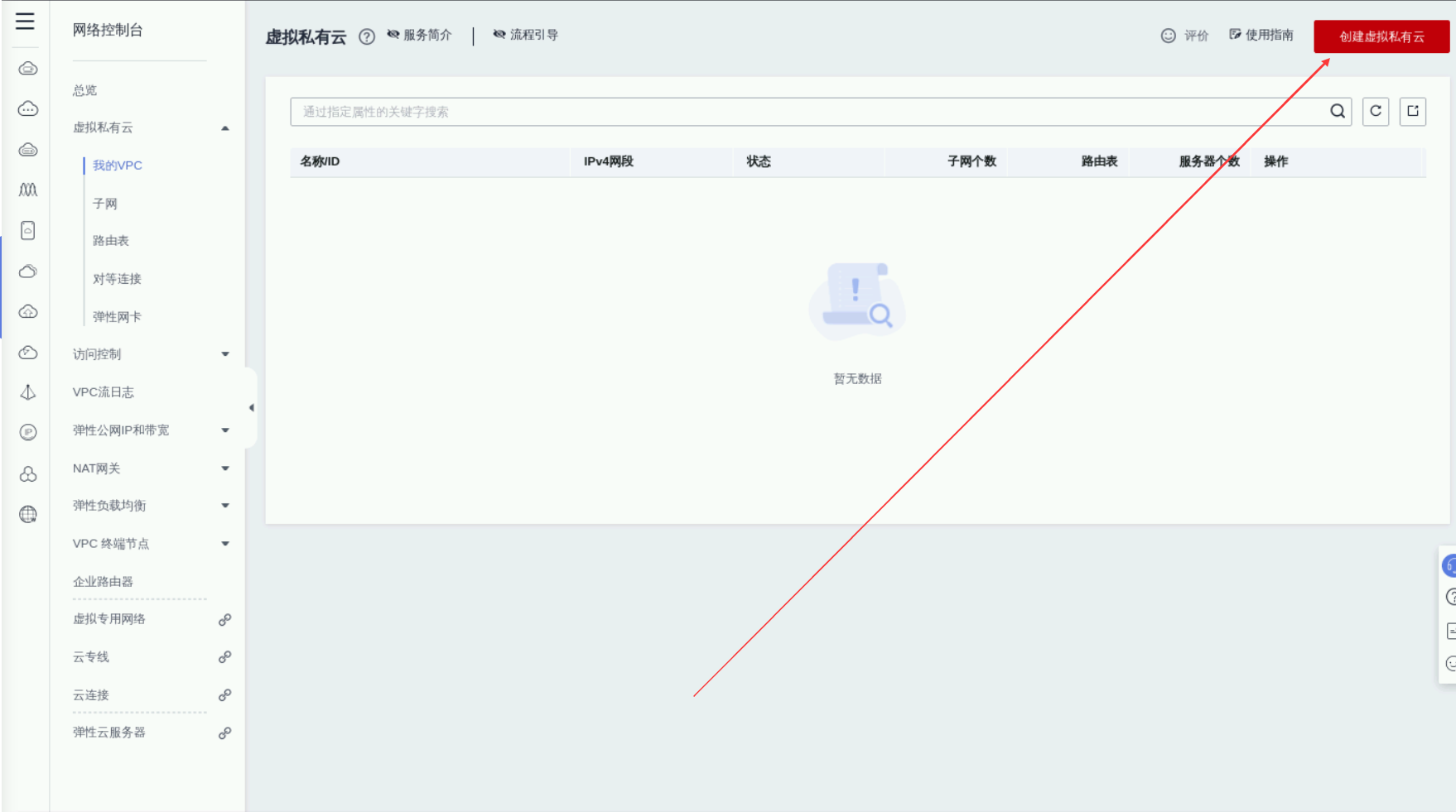
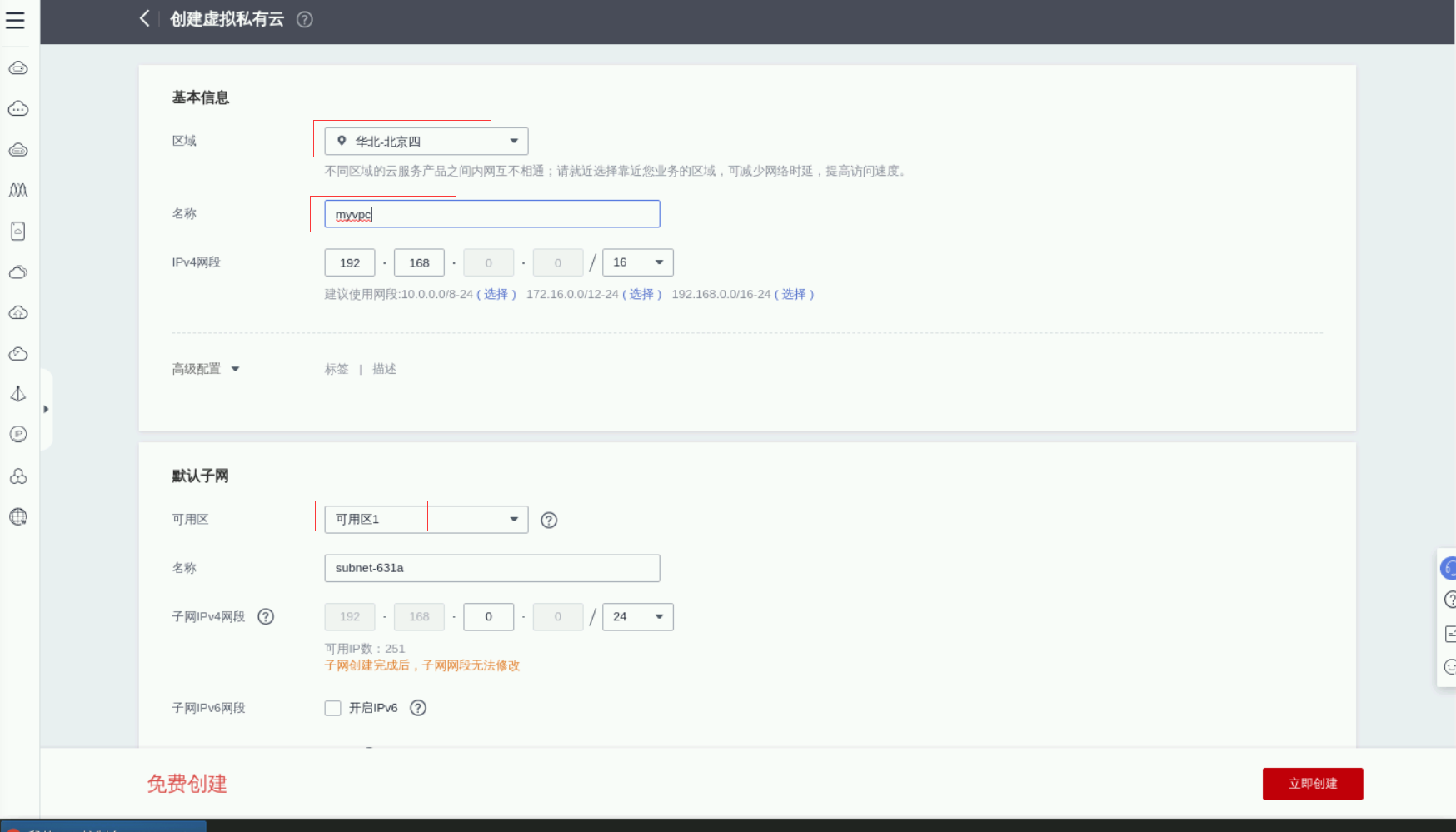
3.查看VPC列表
进入VPC管理页面,查看之前创建的VPC
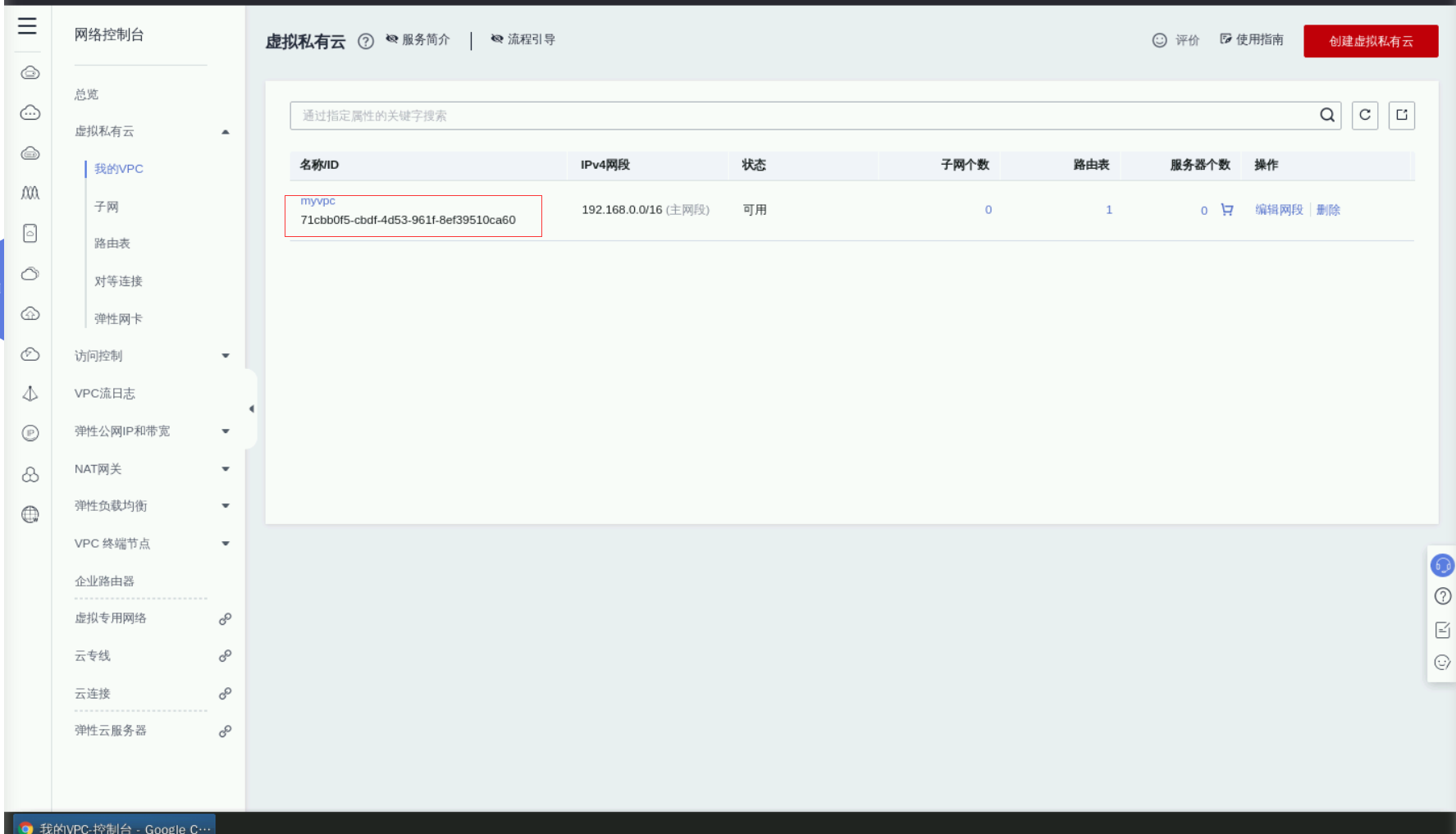
四、创建密钥对
1.进入密钥对界面
点击服务列表->“计算”->“弹性云服务器ECS”,左侧菜单栏目中选择“密钥对”,进入创建界面。
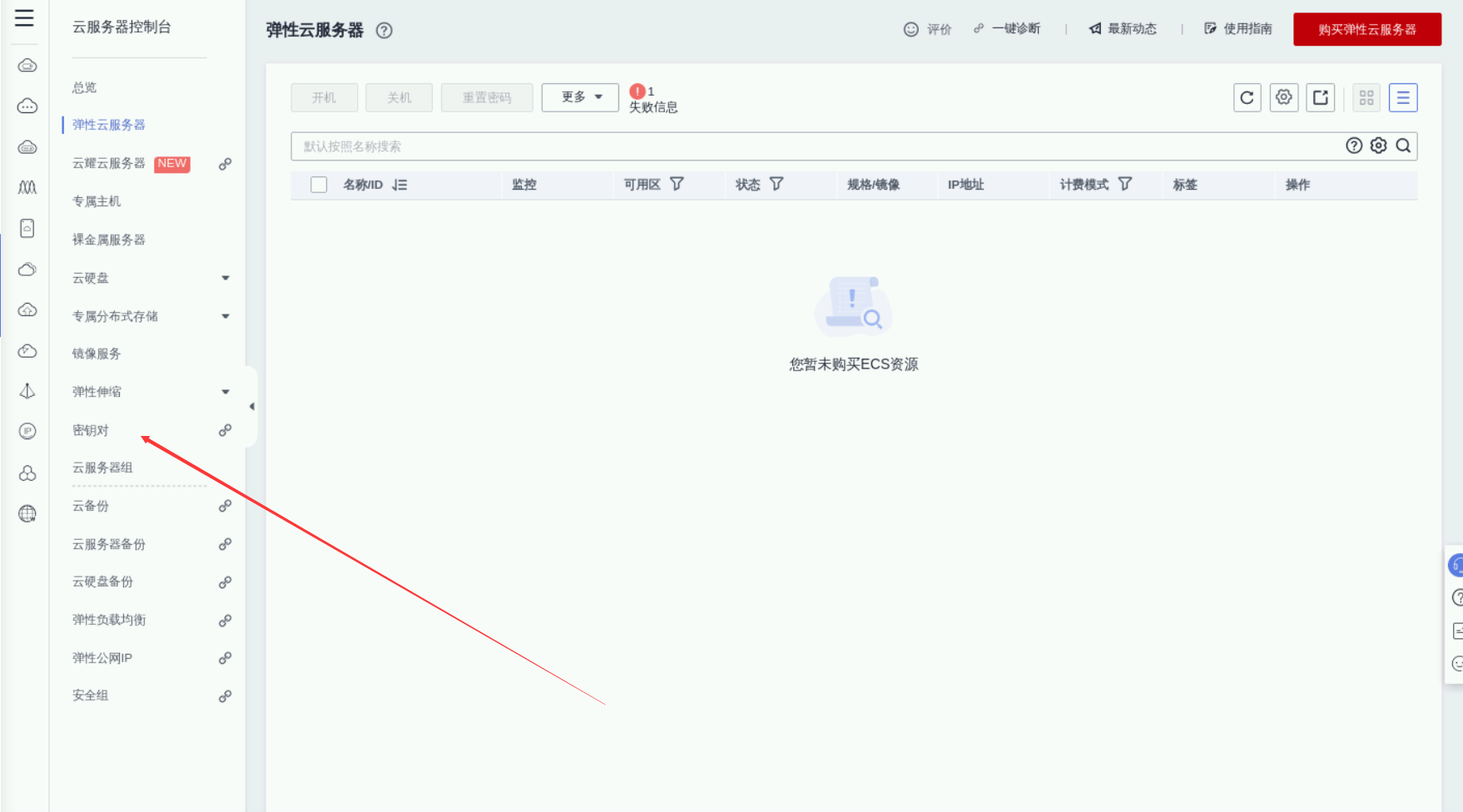
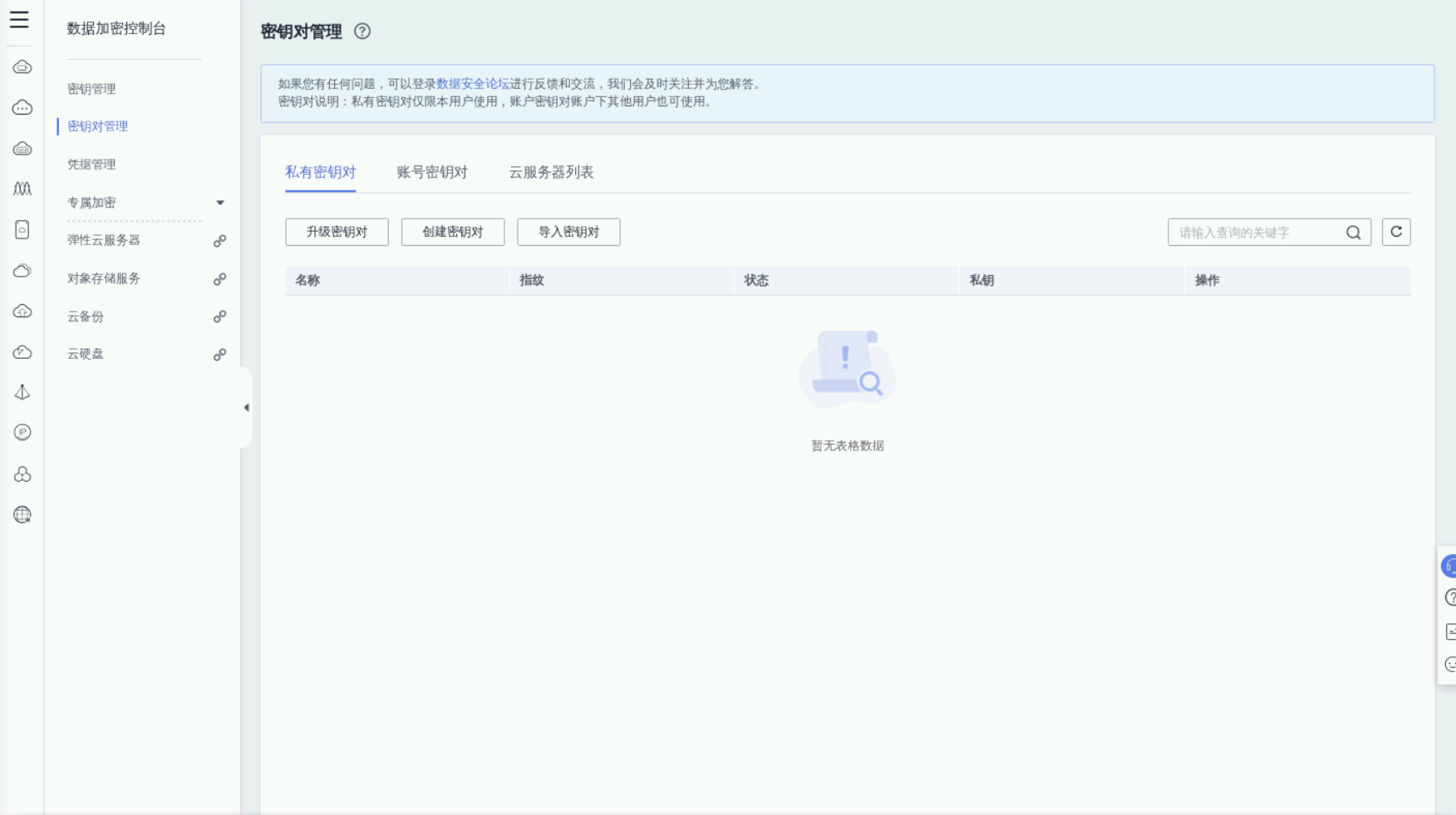
2.创建密钥对
配置参数如下:
名称:自定义,不勾选 “我同意将密钥对私钥托管到华为云”,勾选 “我已经阅读并同意《密钥对管理服务免责声明》”.
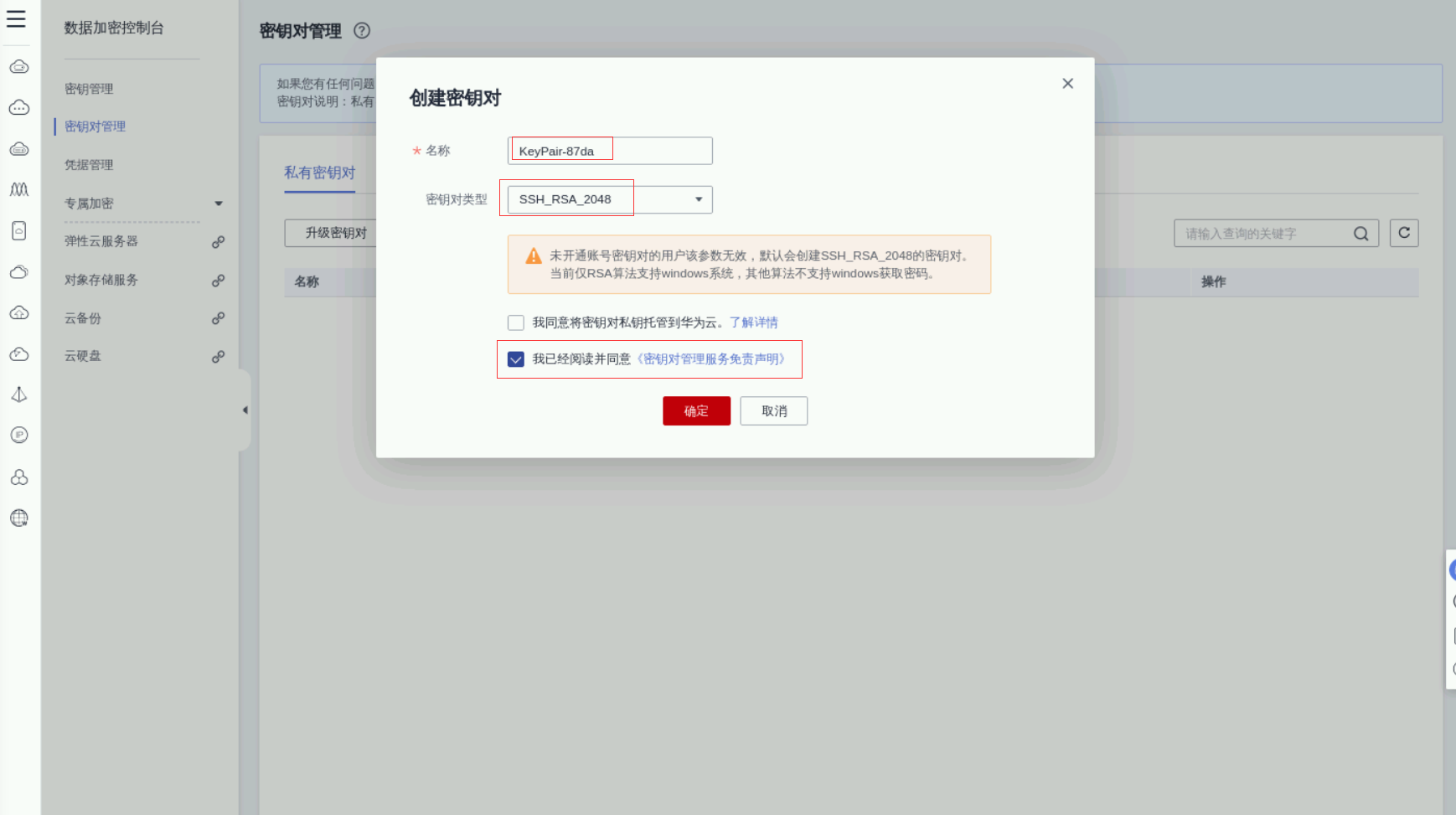
3.保存密钥文件到本地
点击“确定”,完成创建。
在弹出的保存文件的提示窗口,选择“保存文件”,将包含密钥对的文件保存到本地环境。
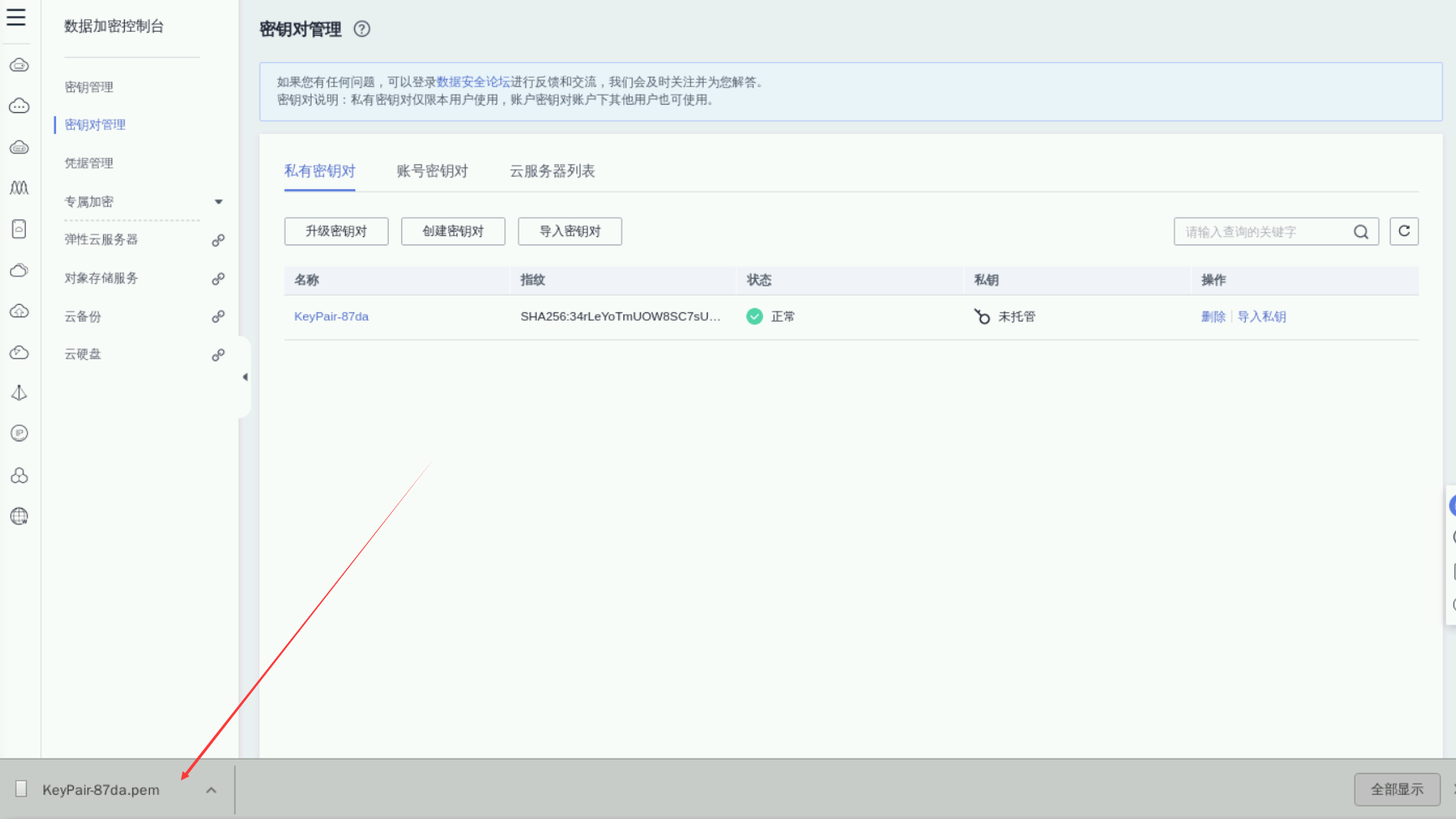
五、创建CCE集群
1.进入CCE界面
点击服务列表->“容器服务”->“云容器引擎CCE”.
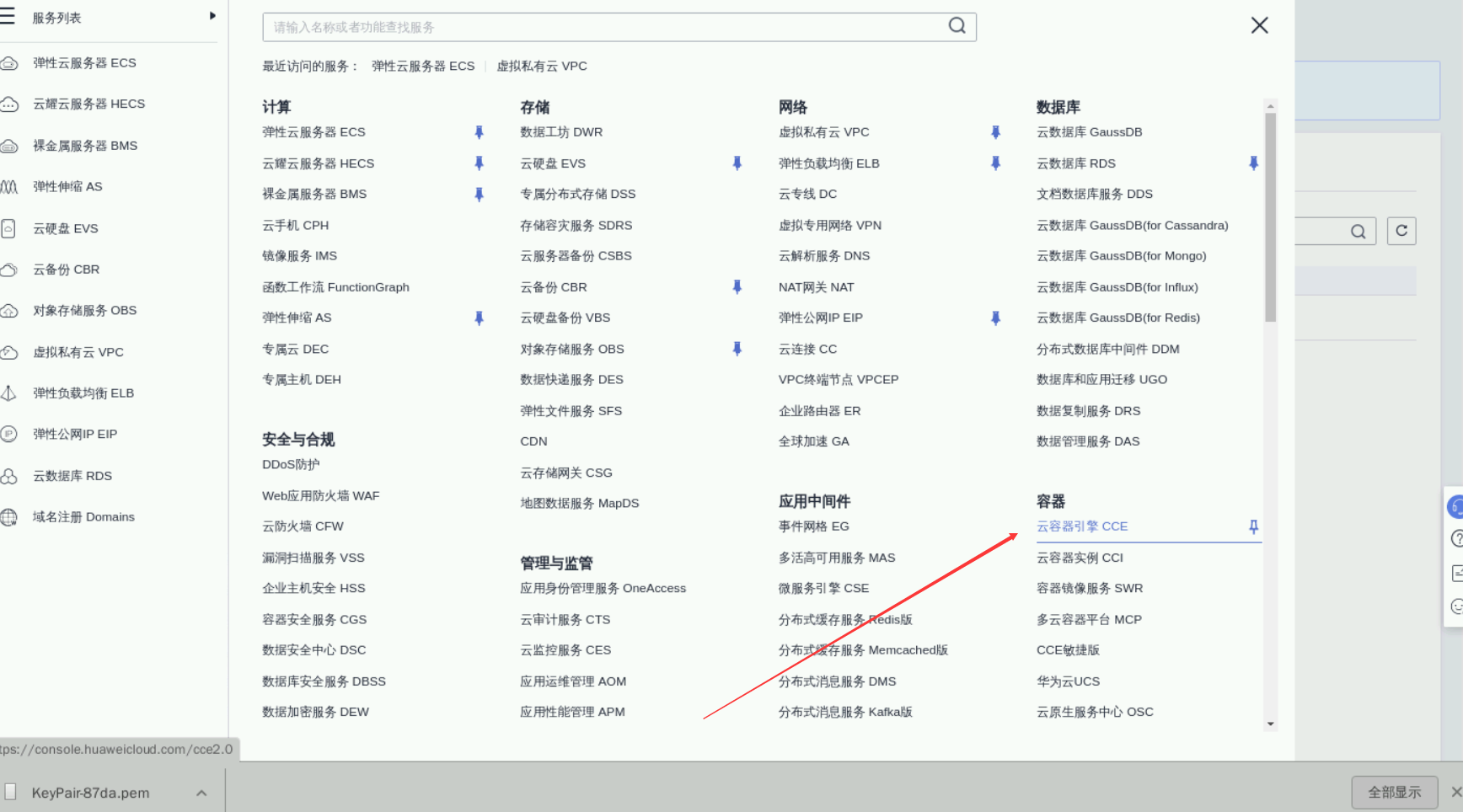
2.创建CCE
计费模式:按需计费,
区域:华北-北京四,
集群名称:(自定义),
版本:V1.23或V1.21,
集群管理规模:50节点,
网络模型:容器隧道网络,
容器网段:172.16.0.0/16,
服务网段:默认,
高级设置:采用默认设置,
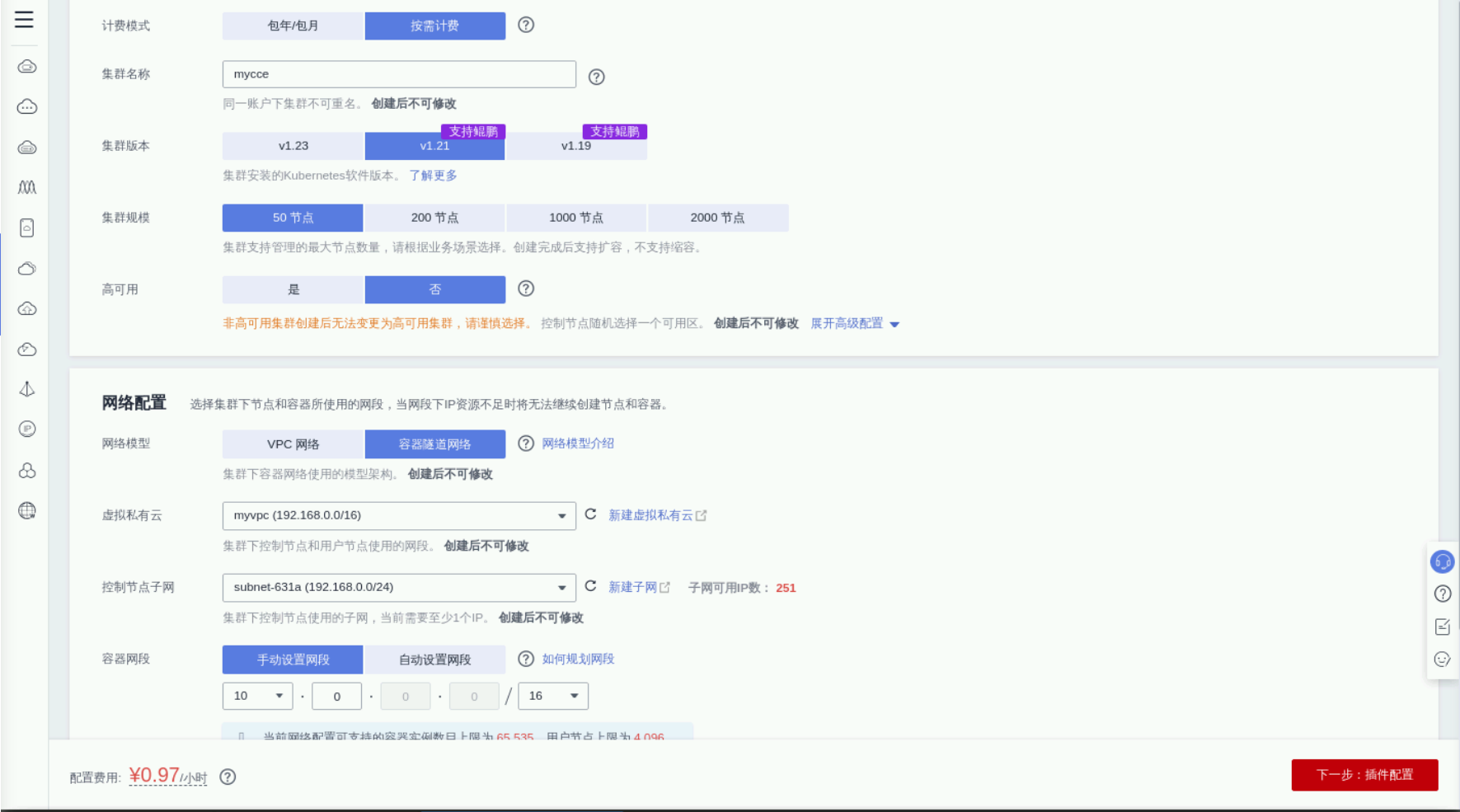
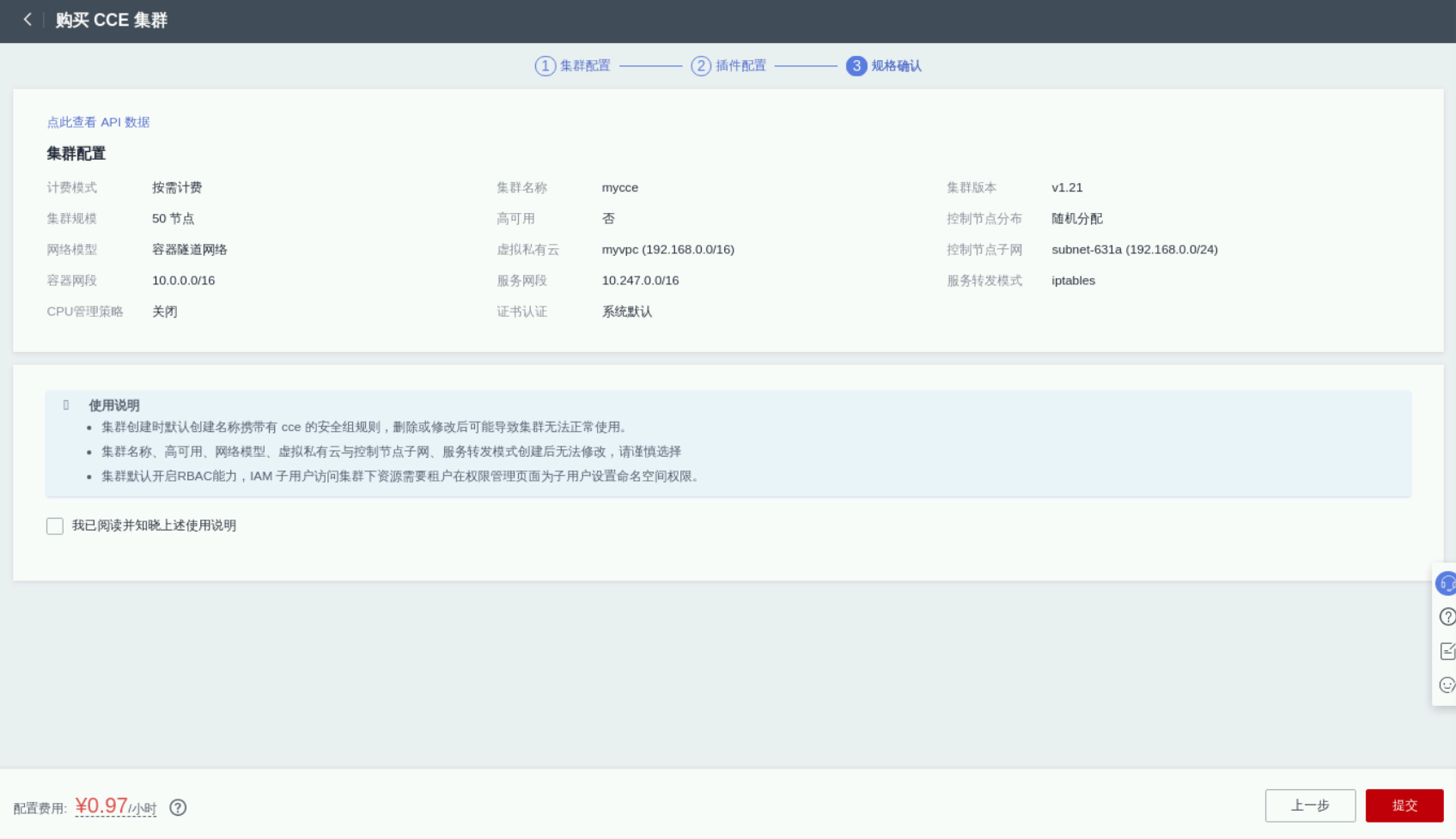
3.创建CCE集群节点
①创建节点:现在添加,
②计费模式:按需计费,
③当前区域:华北-北京四,
④可选区:任选一项,
⑤节点类型:虚拟机节点,
⑥节点名称:默认,
⑦节点规格:通用型 s6.large.4 2核|8GB,
⑧操作系统:公共镜像 EulerOS 2.5,
⑨系统盘:50GB,
⑩数据盘:100GB
⑪虚拟私有云:默认,
⑫所在子网:默认,
⑬弹性IP:自动创建,
⑭规格:全动态BGP,
⑮计费模式:按流量计费,
⑯带宽类型:独享,
⑰带宽大小:1Mbit/s,
⑱登录方式:密钥对,
⑲密钥对:(选择步骤3.1创建的密钥并勾选我确认以获取到密钥文件);
⑳云服务器高级设置:采用默认设置,
㉑Kubemetes高级设置:采用默认设置,
㉒节点购买数量:1,
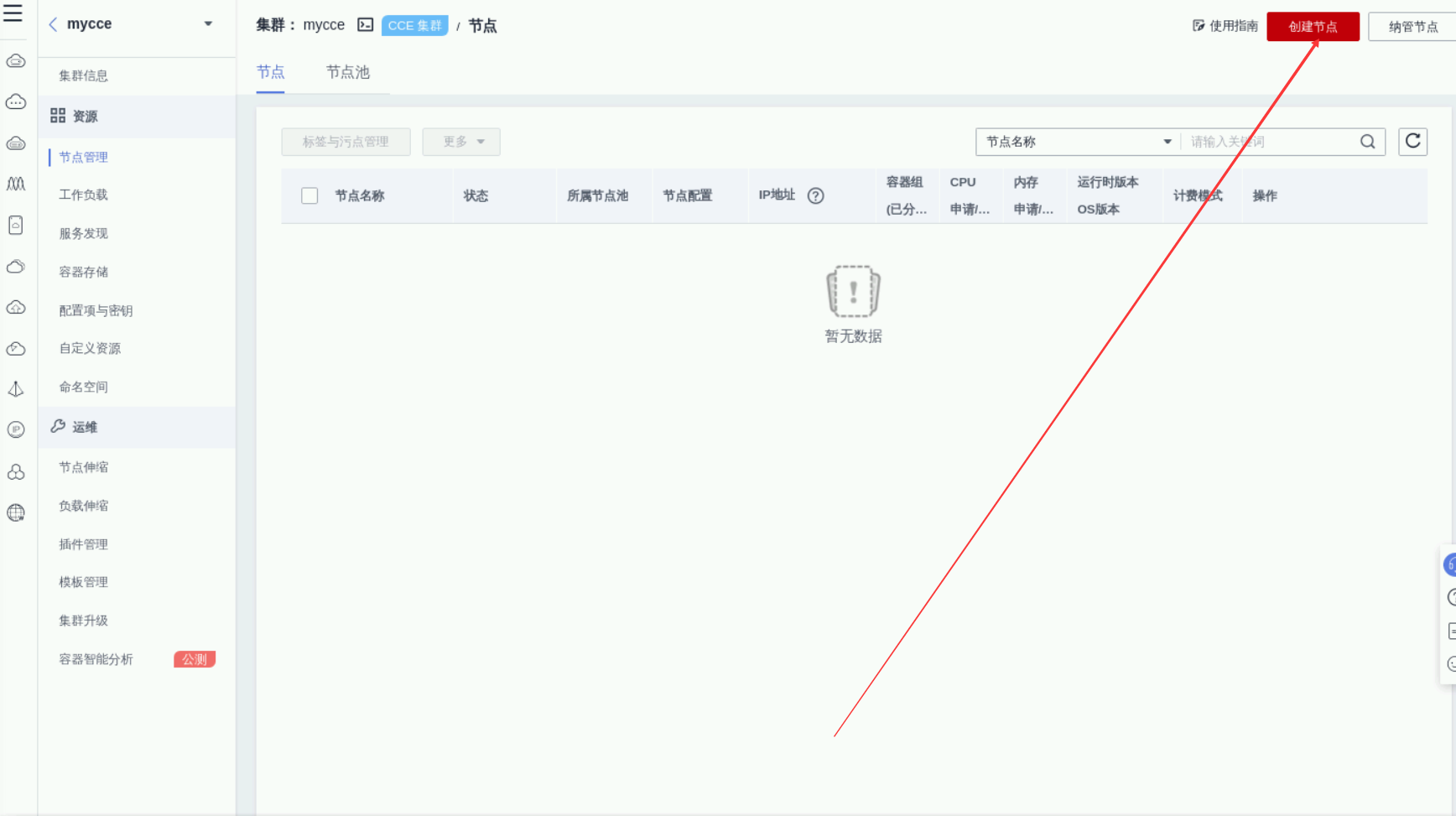
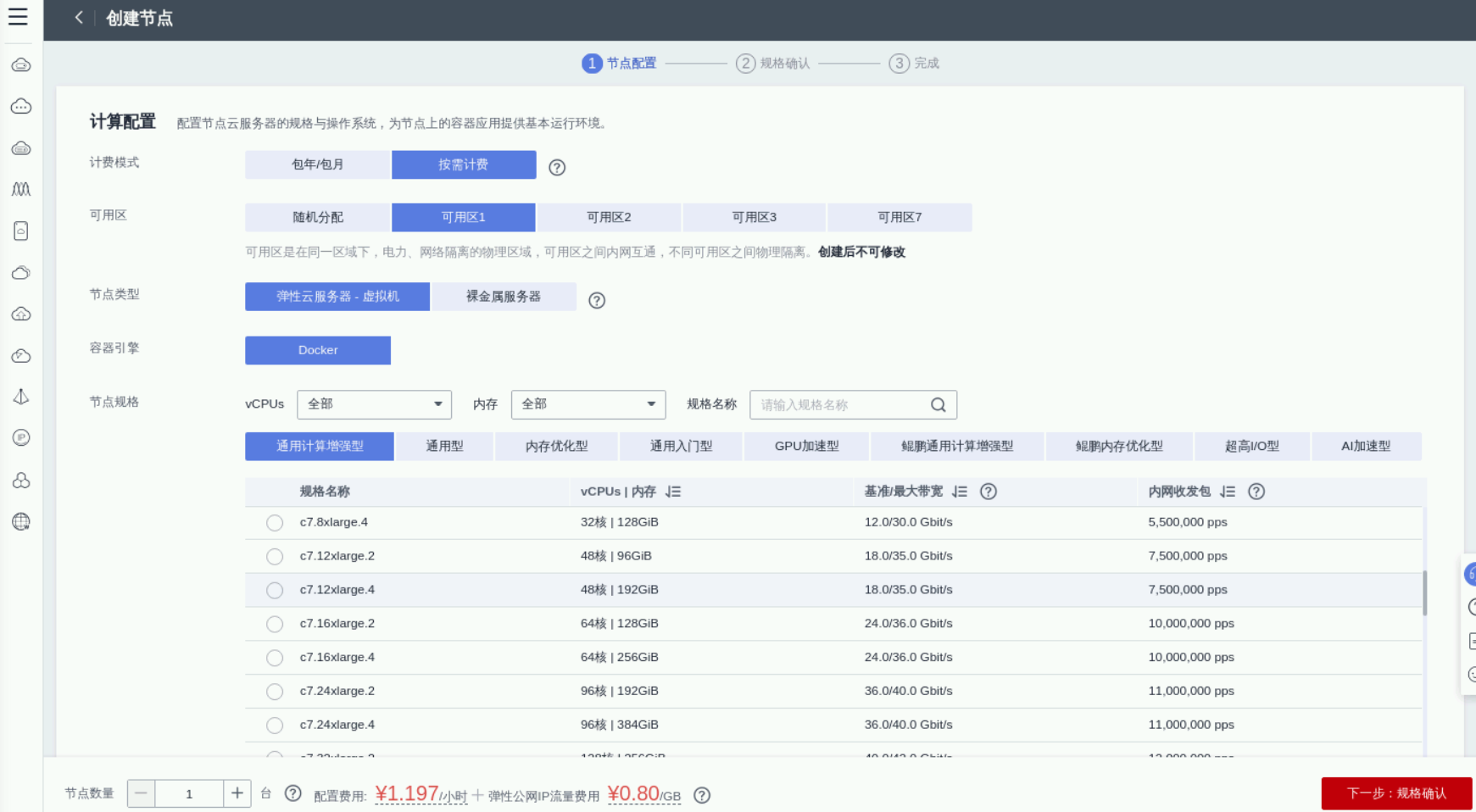
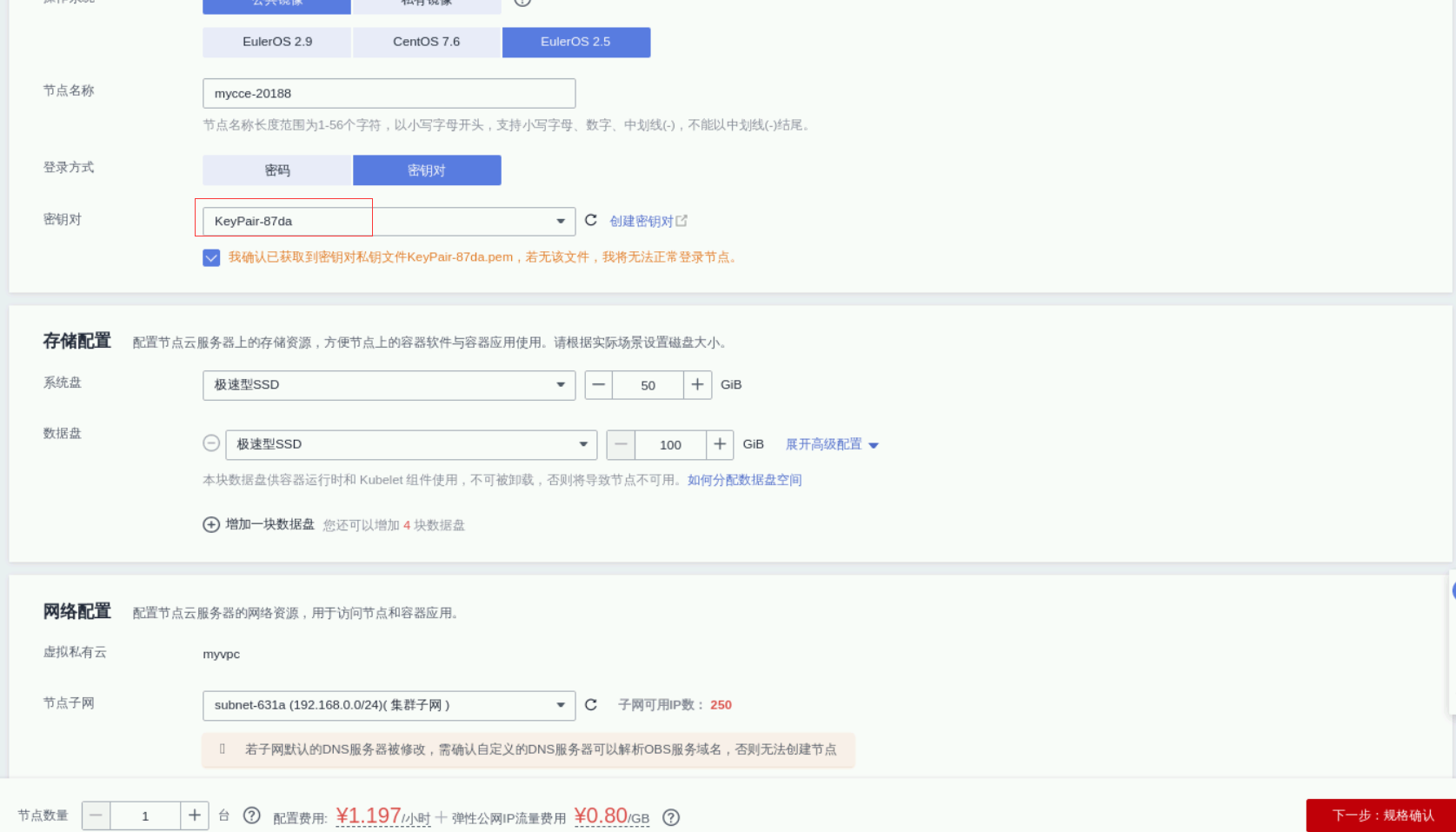
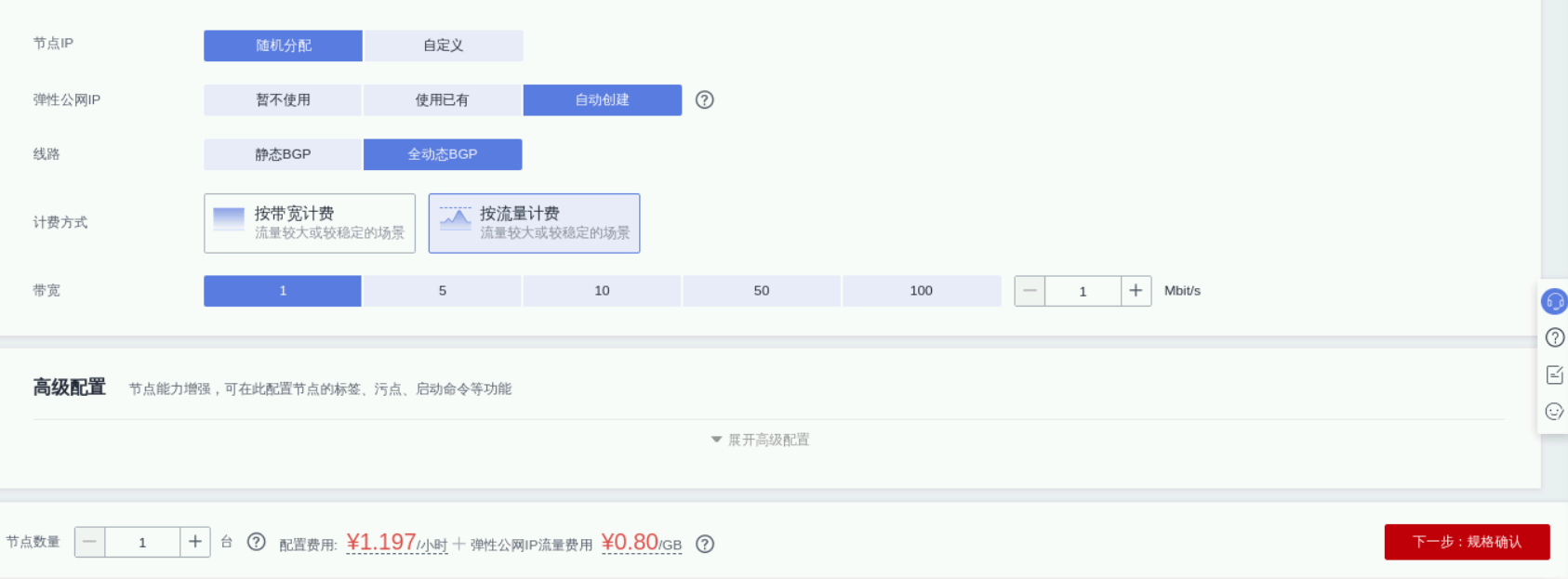

4.查看CCE集群节点状态
查看CCE集群节点状态,当为可调度时,状态正常。
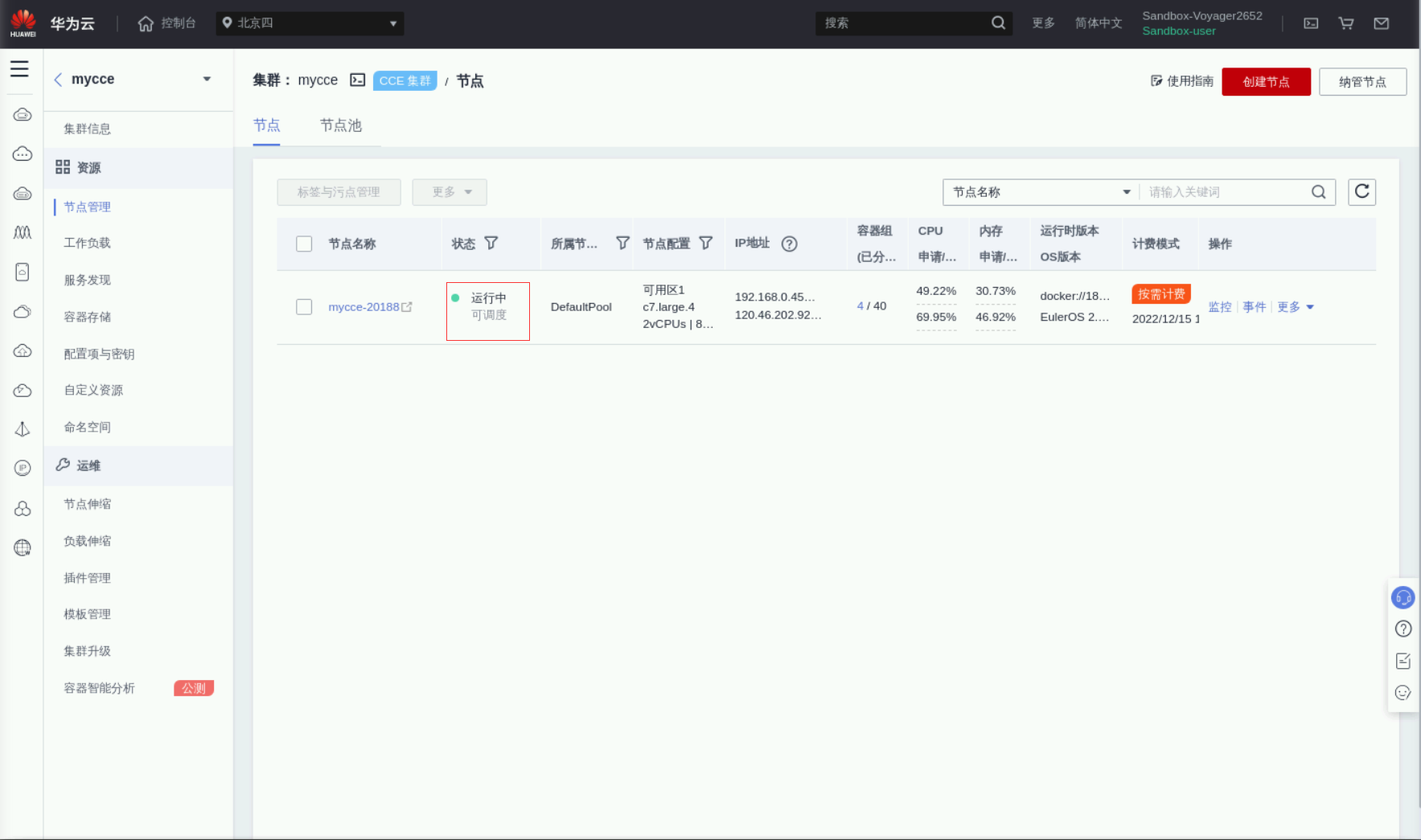
六、部署Nginx应用
1.进入创建工作负载操作界面
在“云容器引擎”页左侧栏目点击“工作负载”->“无状态负载 Deployment”进入创建无状态工作负载界面,右上角点击“创建无状态工作负载”进入创建无状态工作负载页面,
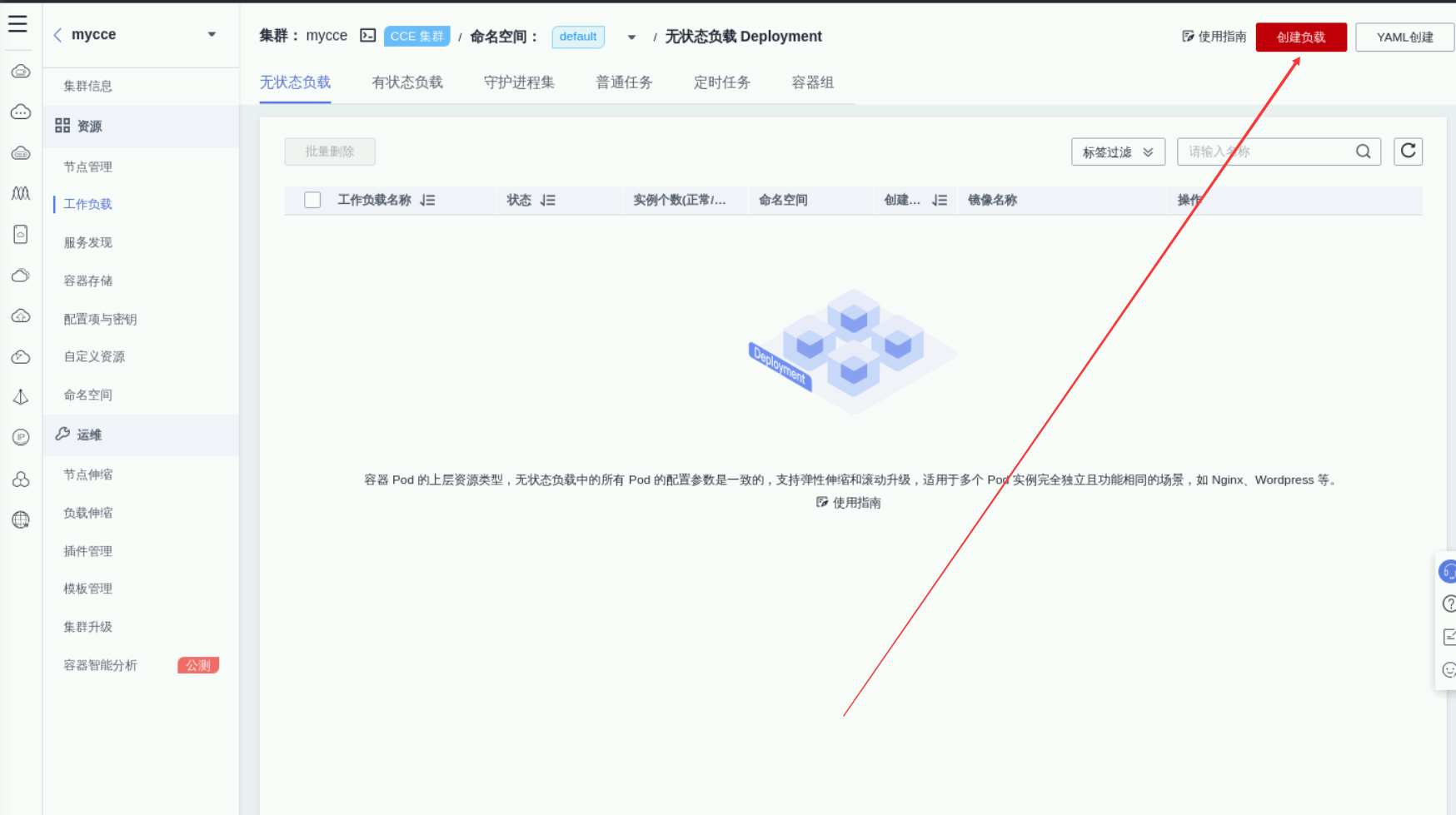
2.创建工作负载基本配置
①工作负载类型:无状态负载,
②负载名称:自定义,my-web,
③命名空间:default,
④实例数量:1;
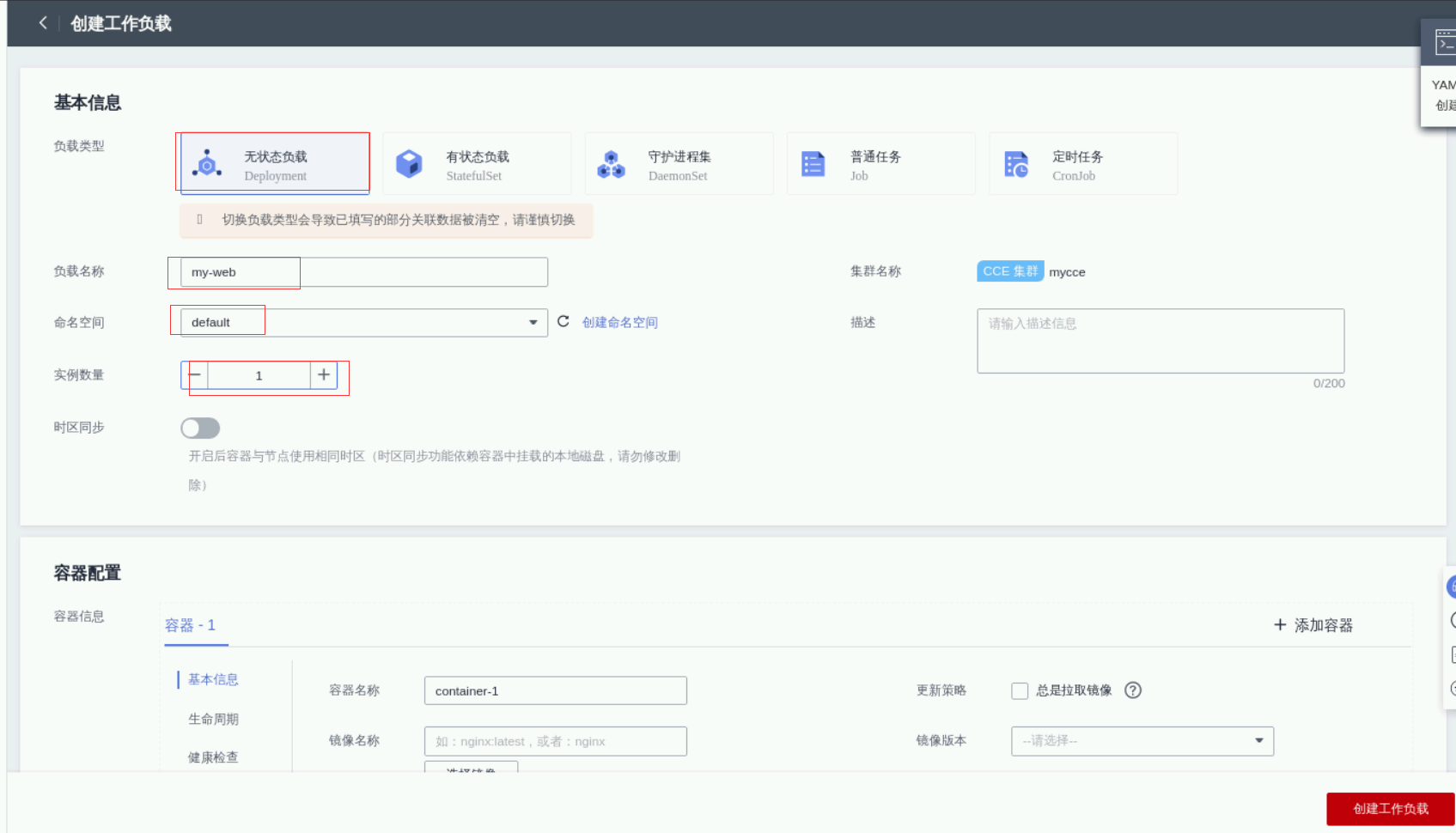
3.工作负载的容器配置
镜像选择nginx,版本选择1.17.4,其余容器配置默认即可。
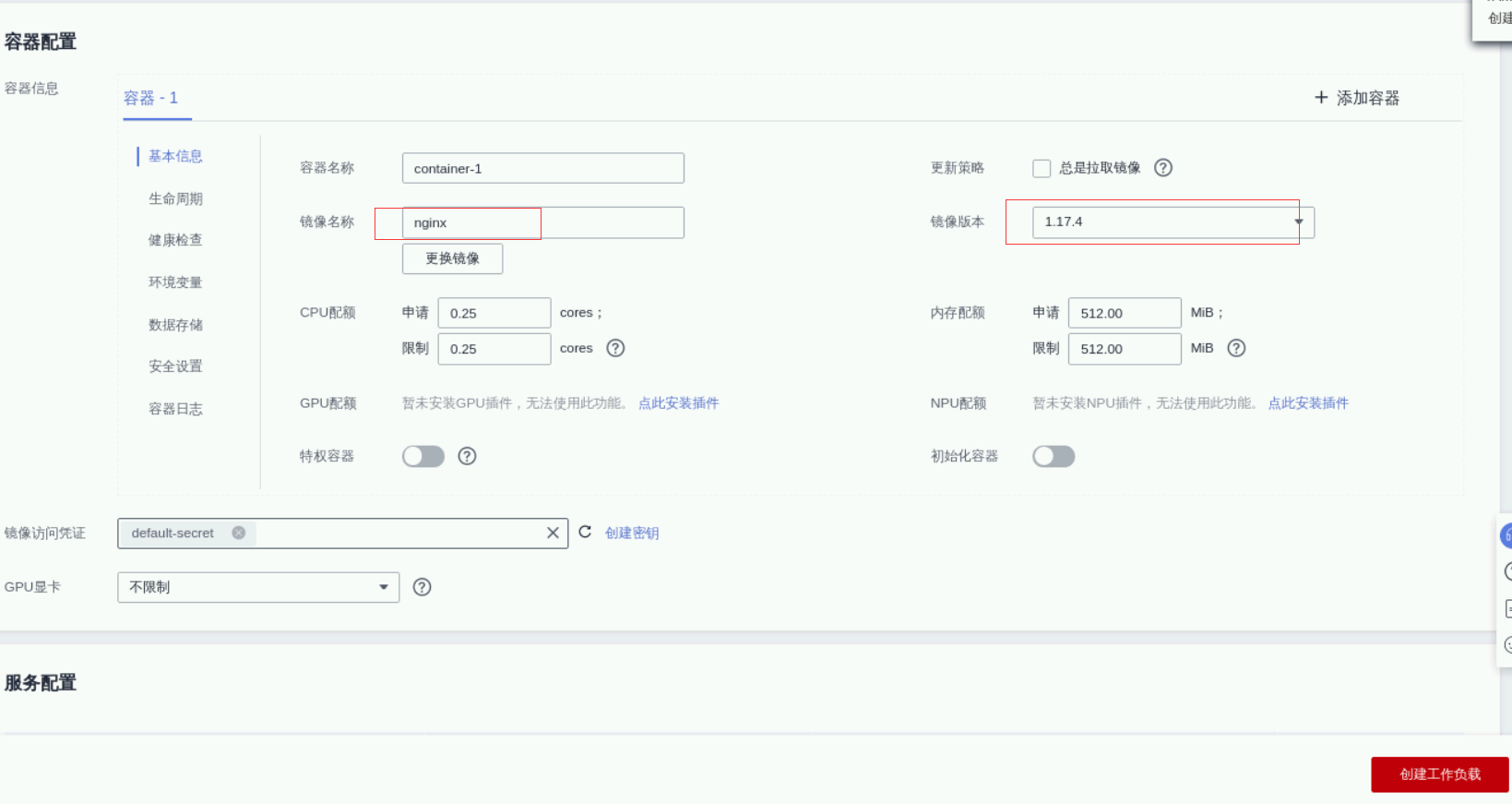
4.工作负载的服务配置
选择服务中的——
访问类型:负载均衡;
服务亲和:集群亲和;
负载均衡器:共享型,自动创建;
端口配置: 30025:80
其余配置:默认即可。
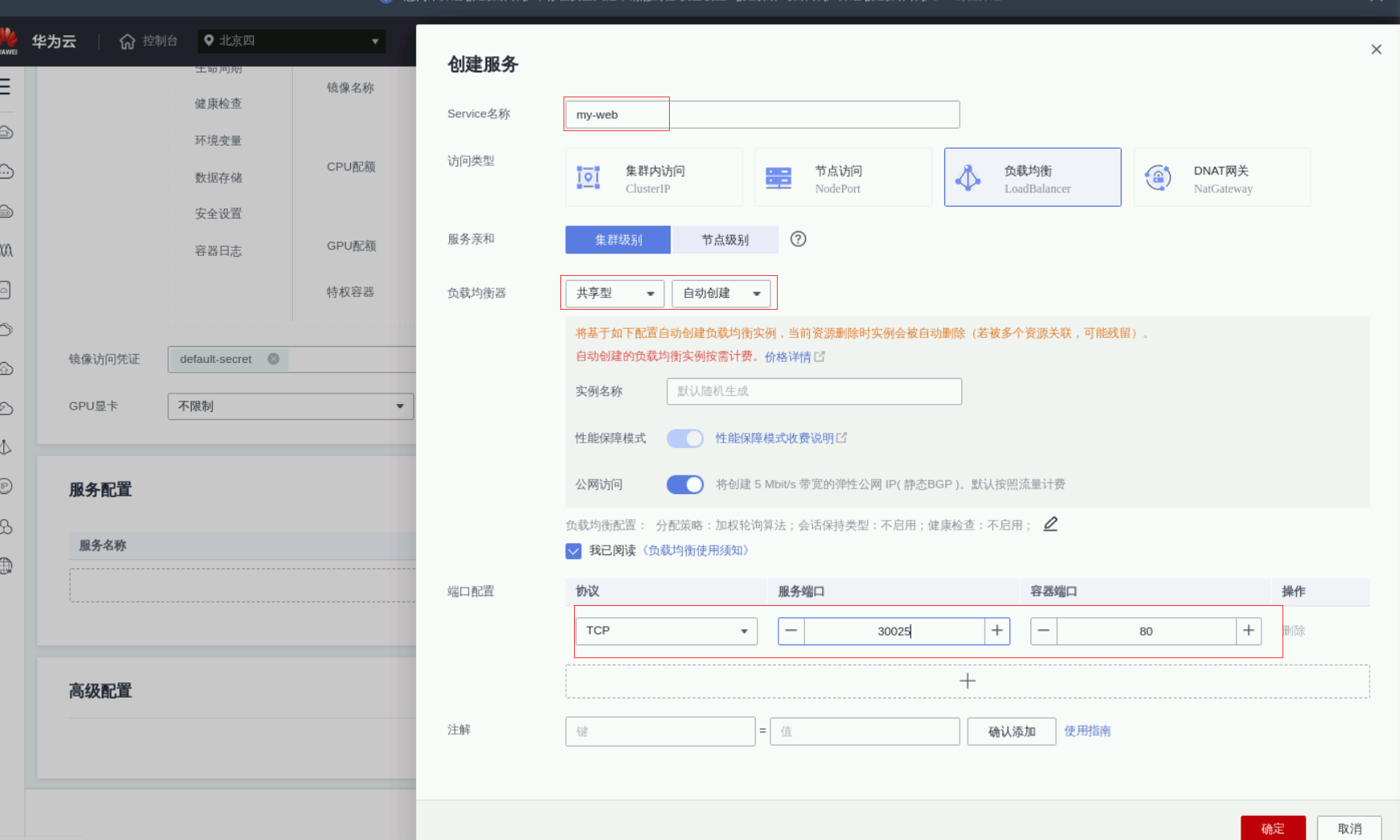
5.开始创建工作负载
全部配置完成后,即可选择开始创建工作负载。
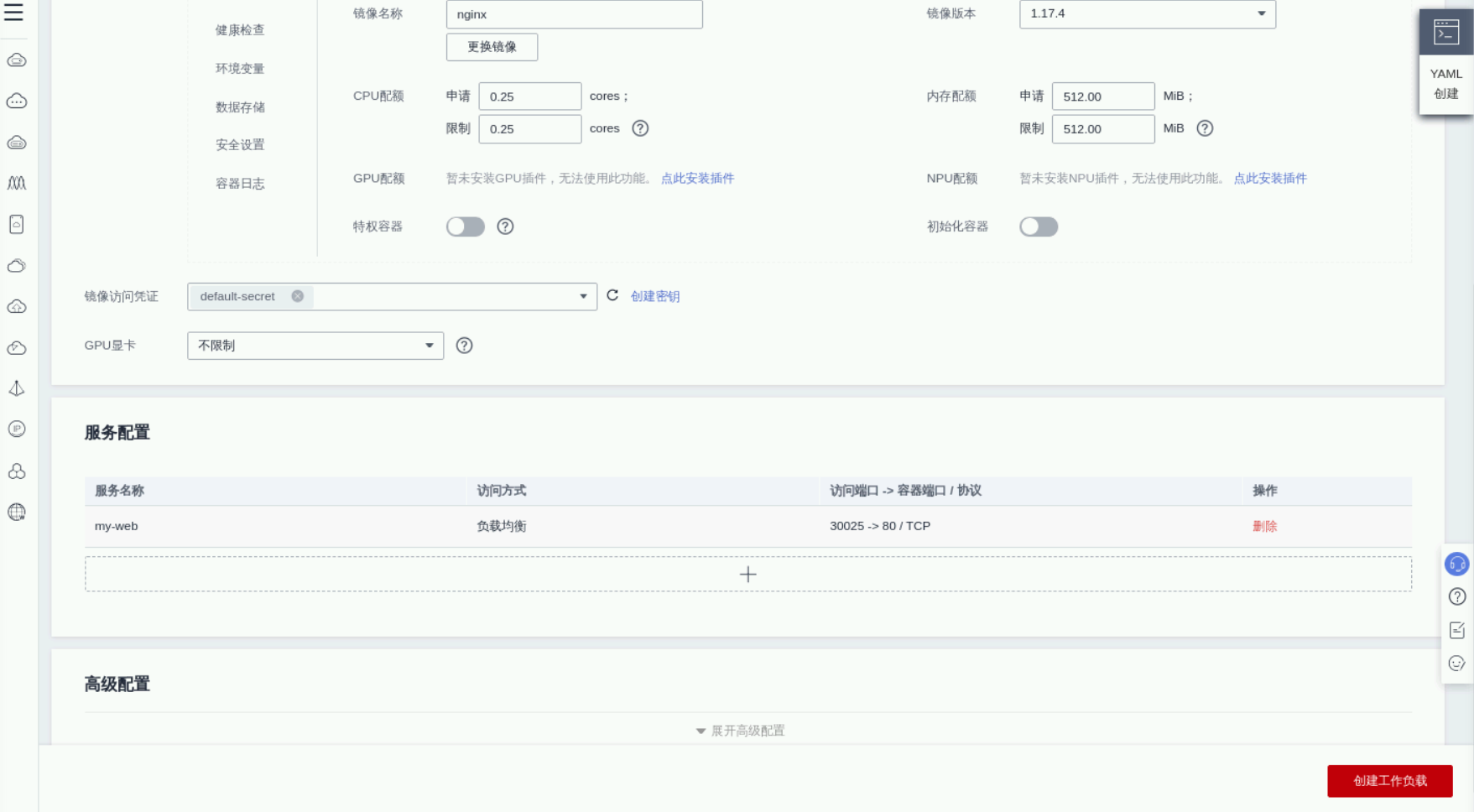
6.查看工作负载状态
查看工作负载状态是否正常。
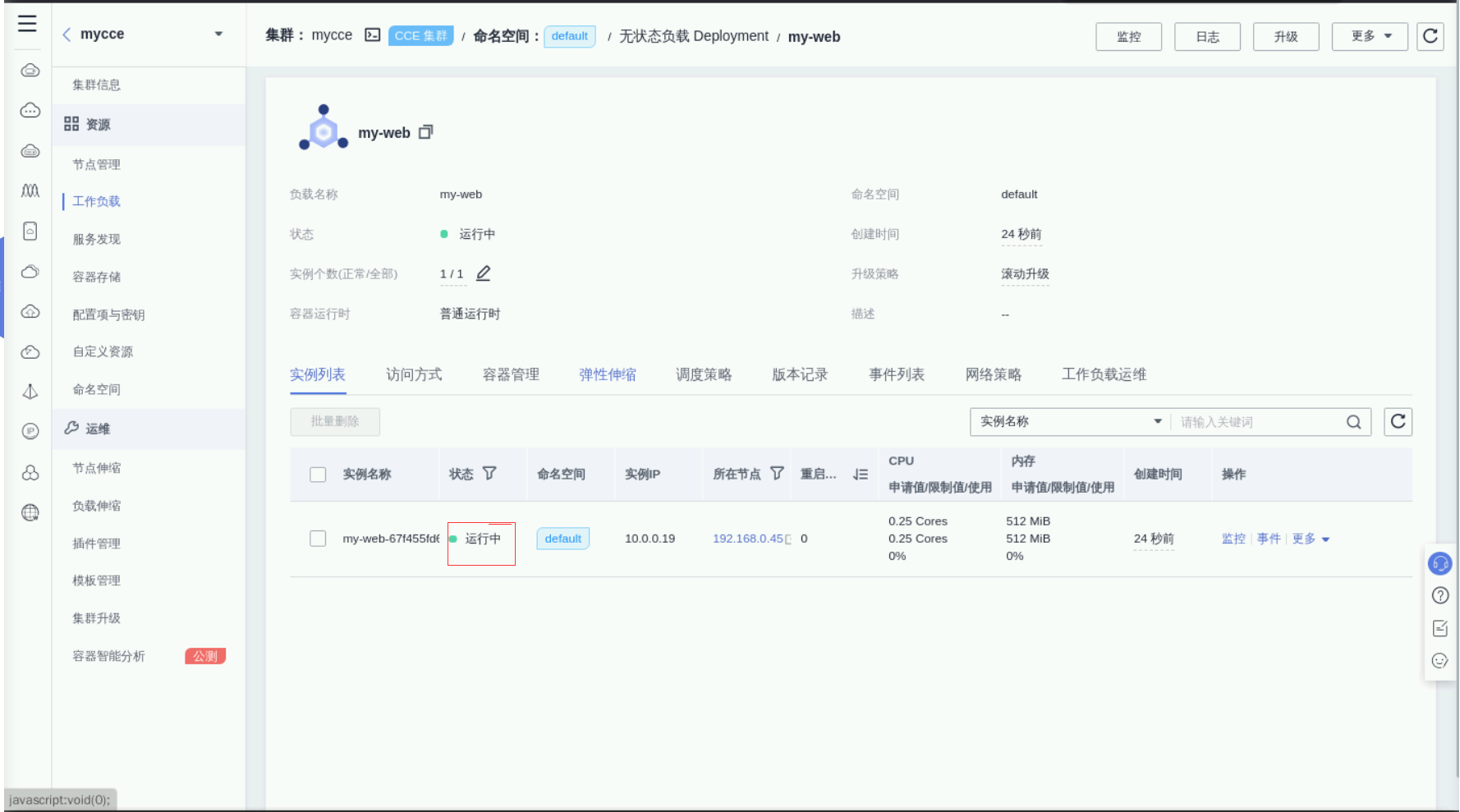
七、访问Nginx应用
1.查看访问方式
查看工作负载中,访问方式选项。
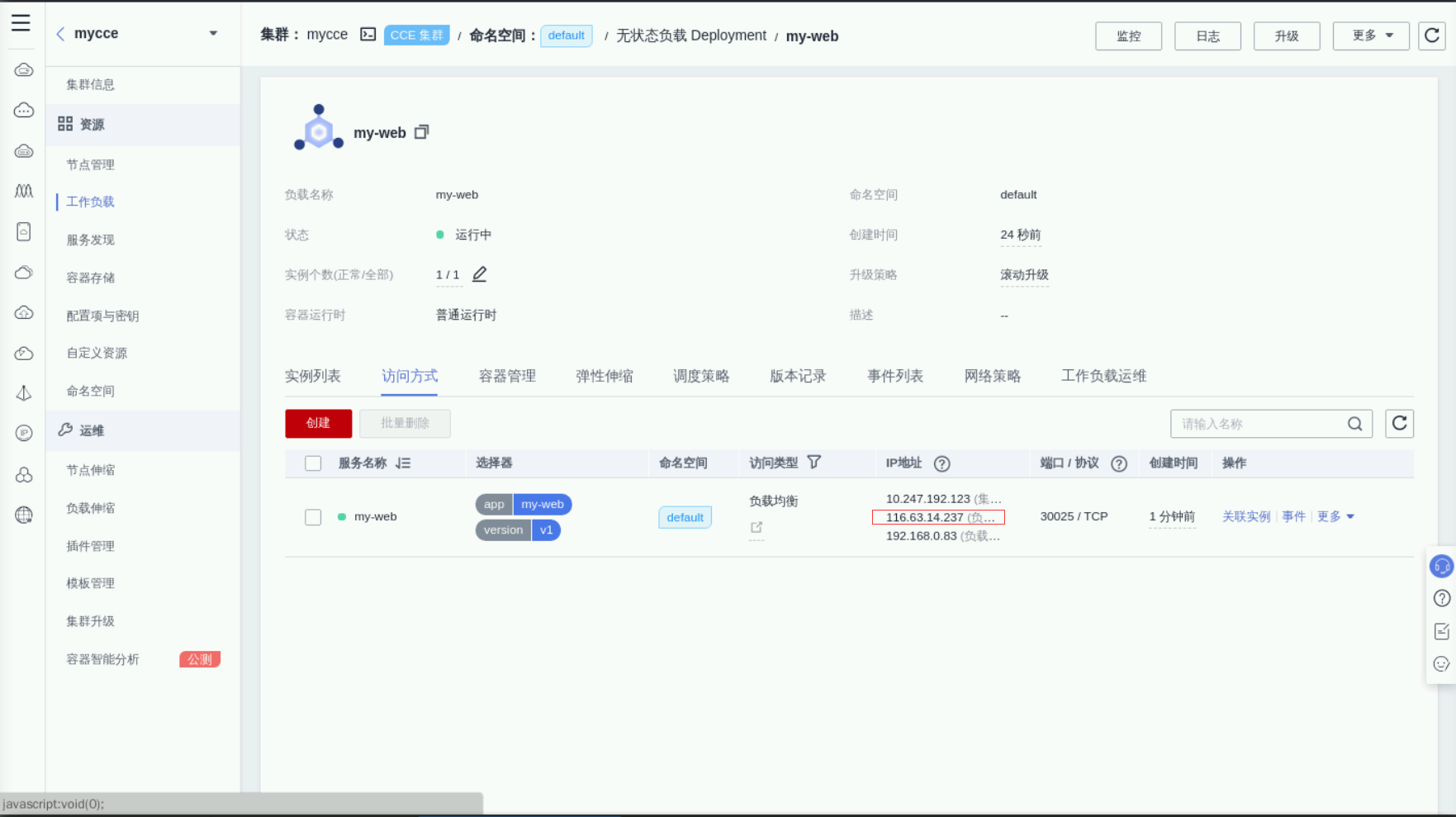
2.访问nginx
查看负载均衡的IP地址,加上端口号即可访问nginx应用